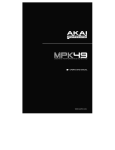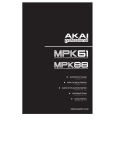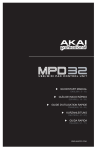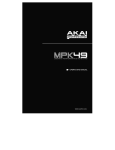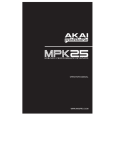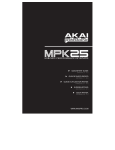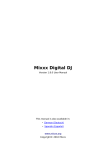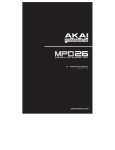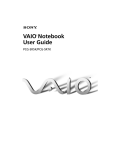Download MPK49 - Handbuch
Transcript
INHALTSVERZEICHNIS ÜBERBLICK ÜBER DIE OBERSEITE .......................................................................... 1 ÜBERBLICK ÜBER DIE RÜCKSEITE .......................................................................... 5 ANSCHLUSSÜBERSICHT ............................................................................................ 6 INFORMATIONEN ANZEIGEN...................................................................................... 8 OKTAVE UND TRANSPONIERUNG .................................................................................. 8 NOTE.................................................................................................................................... 8 AFTERTOUCH ..................................................................................................................... 8 CONTROL AFTERTOUCH.................................................................................................. 9 MIDI MACHINE CONTROL BEFEHL (MMC)...................................................................... 9 VORANSICHT (PREVIEW TASTE)................................................................................... 10 PRESET MODUS.......................................................................................................... 12 SEITE 1 – PRESET LADEN .............................................................................................. 12 SEITE 2 – SPEICHERN/KOPIEREN EINES PRESETS................................................... 12 SEITE 3 – BENENNEN EINES PRESETS........................................................................ 13 EDIT MODUS ................................................................................................................ 14 DAS KEYBOARD EDITIEREN ................................................................................................ 16 DIE PADS EDITIEREN............................................................................................................ 18 NOTEN PARAMETER ....................................................................................................... 19 REGLER UND FADER EDITIEREN ....................................................................................... 21 CONTROL CHANGE PARAMETER ................................................................................. 22 AFTERTOUCH PARAMETER ........................................................................................... 24 INCREMENT/DECREMENT PARAMETER (Nur Regler)................................................. 25 TASTEN EDITIEREN .............................................................................................................. 26 CONTROL CHANGE PARAMETER ................................................................................. 26 PROGRAM CHANGE PARAMETER ................................................................................ 28 DEN ARPEGGIATOR EDITIEREN ......................................................................................... 29 ARPEGGIO PARAMETER – TYPE, RANGE, BUTTON MODE ...................................... 31 ARPEGGIO PARAMETER – GATE, SWING.................................................................... 32 EDITIEREN DER NOTE REPEAT FUNKTION ...................................................................... 33 NOTE REPEAT BUTTON MODE...................................................................................... 34 NOTE REPEAT PARAMETER – GATE, SWING ............................................................. 34 TIME DIVISION EDITIEREN ................................................................................................... 35 DAS PITCHBEND RAD EDITIEREN ...................................................................................... 37 DAS MODULATION RAD EDITIEREN ................................................................................... 38 DIE TRANSPORT TASTEN EDITIEREN................................................................................ 39 TAP TEMPO EDITIEREN........................................................................................................ 39 CONTROL CHANGE PARAMETER ................................................................................. 40 DRUM PAD PARAMETER ................................................................................................ 41 ANDERE FUNKTIONEN.................................................................................................... 41 EXPRESSION PEDAL EINGANG EDITIEREN ...................................................................... 41 GLOBAL MODUS......................................................................................................... 42 PROGRAM CHANGE MODUS .................................................................................... 46 OFT GESTELLTE FRAGEN ........................................................................................ 47 FEHLERHILFE.............................................................................................................. 49 TECHNISCHE SPEZIFIKATIONEN ............................................................................ 51 KONTAKTINFORMATIONEN...................................................................................... 52 4 ÜBERBLICK ÜBER DIE OBERSEITE 1. LCD – Das Display wird zur Navigation durch Menüs, zur Datenanzeige und zur Anzeige der Werteänderungen der Optionen und Parameter des MPK49 verwendet. 2. [VALUE] (Für ENTER drücken) – Dieser Regler dient zur Auswahl von Presets, Parameterwerten und Einstellungen. Er funktioniert des Weiteren als [ENTER] Taste, wenn Sie ihn drücken. 3. [<] UND [>] TASTEN – Diese Tasten dienen zur Navigation durch die Menü- und Optionsfelder. Mit der [<] Taste können Sie auch Vorgänge abbrechen [CANCEL]. 4. [PRESET] – Diese Taste gibt Zugang zum Preset Modus, der Betriebsart, in der Sie die verschiedenen Preset Programme auswählen können. 5. [EDIT] – Mit dieser Taste gelangen Sie in den Edit Modus, in dem Sie das Verhalten der Tastatur, der Pads, der Regler und Fader, sowie die Grundeinstellungen für jedes Preset anpassen können. 6. [GLOBAL] – Diese Taste ruft den Global Modus auf, in dem sich MIDI Reset Befehle und globale Systemeinstellungen vorgenommen werden. 1 7. [PREVIEW] – Diese Taste ermöglicht es, einen Wert eines Controllers vorausschauend zu sehen, bevor er wirklich gesendet wird. Sie erhalten dadurch genaue Kontrolle über Ihre Parameter und verhindert, dass falsche Controller-Daten auf Grund einer falschen physikalischen Position des Controllers gesendet werden. Gerade, wenn Sie zwischen Control Bänken umschalten, kann zum Beispiel die physikalische Position eines Faders nicht mit dem letzten Wert, der durch den Controller gesendet wurde, übereinstimmen. Indem Sie [PREVIEW] gedrückt halten, können Sie den Originalwert sehen und die physikalische Position des Faders wenn notwendig anpassen, bevor Daten gesendet werden. 8. [PROGRAM CHANGE] – Wenn Sie diese Taste drücken, gelangen Sie den Program Change Modus. In diesem Modus kann Programmwechsel (Program Change) oder Programmwechsel mit Bankbefehl (Program mit Bank Change) Befehle zu einem Hardware- oder Software-Soundmodul. 9. TRANSPORT TASTEN – Diese fünf Tasten dienen dazu, Transportbefehle zu senden. Die Transport Control Tasten können so eingestellt werden, dass sie entweder MMC (MIDI Machine Control), MMC/MIDI SysEx, MIDI START/STOP oder vordefinierte MIDI CC Werte übertragen. 10. 8 ZUWEISBARE REGLER – Jeder 360° Regler kann zum Senden von Continuous Control Daten zu einer Digital Audio Workstation (DAW) oder zu einem externen MIDI-Gerät verwendet werden. 11. 8 ZUWEISBARE FADER – Jeder Fader kann zum Senden von Continuous Control Daten zu einer Digital Audio Workstation (DAW) oder zu einem externen MIDI-Gerät verwendet werden. 12. 8 ZUWEISBARE TASTEN – Diese Tasten können als MIDI CC Schalter oder als Programmwechselschalter verwendet werden. Die funktionieren in den zwei Betriebsarten: Momentary (Aktion wird ausgeführt, solange die Taste gedrückt gehalten wird) oder Toggle (Aktion wird beim Drücken der Taste ausgeführt). Wurde [TIME DIVISION] aktiviert, definieren diese 8 Tasten das Timing des Arpeggiators und der Note Repeat Funktion. 13. 14. 15. 16. [12 LEVEL] – Wenn [12 LEVEL] aktiviert ist, können Sie mit den 12 Pads die Lautstärke eines ausgewählten Sounds in 12 Schritten ändern. Wird die [12 LEVEL] Tasten gedrückt, wird das letzte angeschlagene Pad auf alle 12 Pads gelegt. Die Pads spielen nun immer die gleiche Notennummer Druckcontroller wie das ursprüngliche Pad, geben aber gemäß der rechten Abbildung unterschiedliche Lautstärken des Sounds aus. Dabei spielt es keine Rolle, wie weich oder hart Sie die Pads anschlagen. So erhalten Sie noch mehr Akzentuierungsmöglichkeiten über die Lautstärke eines Sounds. [CONTROL BANK] – Das MPK49 besitzt 3 unabhängige Bänke von Continuous Controllern. Sie können also effektiv bis zu 72 unterschiedliche Parameter mit den Reglern, Fadern und Tasten der MPK49 steuern. Die [CONTROL BANK] Taste wird zum Schalten dieser 3 Bänke verwendet. Die LEDs über der Taste geben Auskunft über die gegenwärtig gewählte Control Bank 18. [NOTE REPEAT] – Wird diese Taste gehalten und dabei ein Pad angeschlagen, wird das Pad in einer bestimmten Geschwindigkeit, basierend au der gegenwärtigen Tempo und Time Division Einstellungen, hintereinander getriggert. Die Note Repeat Funktion lässt sich zu einer internen oder externen MIDI Clock Quelle synchronisieren. [NOTE REPEAT] kann zeitweise (Momentary) oder dauernde (Latching) Schaltzustände ausgeben. 19. [TIME DIVISION] – Diese Taste wird zur Definition der Geschwindigkeit der Note Repeat Funktion und des Arpeggiators verwendet. Wenn [TIME DIVISION] aktiviert wurde, können Sie eine der acht Tasten drücken, um eine Zeiteinheit auszuwählen. [TIME DIVISION] kann als zeitweiser Taster oder Umschalter verwendet werden. 12 MPC ANSCHLAGUND DRUCKDYNAMISCHE PADS – Die Pads werden zum Triggern von Drumsounds oder Samples Ihres Hardware- oder SoftwareKlangerzeugers verwendet. Die Pads sind anschlag- und druckdynamisch, weshalb Sie die Pads sehr intuitiv und ausdrucksstark spielen können. Beachten Sie, dass bei aktivierter [TIME DIVISION] Taste die 8 zuweisbaren Tasten nicht als MIDI CC oder Programmwechselschalter verwendet werden können, bis [TIME DIVISION] deaktiviert wurde. PAD BANK TASTEN – Diese 4 Tasten schalten durch die Pad Bänke A, B, C, D. Jede Bank kann 12 Sounds ansprechen, wodurch Sie auf bis zu 48 verschiedene Sounds mit den Pads zugreifen können. Die gegenwärtig gewählte Pad Bank wird im LCD Display angezeigt. 20. [FULL LEVEL] – Falls [FULL LEVEL] aktiviert wurde, spielen die Pads die Sounds immer mit der maximalen Lautstärke (127) ab, egal, wie leicht oder hart Sie die Pads anschlagen. 17. 2 [ARP ON/OFF] – Diese Taste schaltet den internen Arpeggiator ein oder aus. Der Arpeggiator funktioniert nur bei auf dem Keyboard gespielten Noten. Die Arpeggiator Funktion des MPK49 funktioniert in Zusammenhang mit der Tempo und Time Division Einstellung, welche die Geschwindigkeit des Arpeggiator-Patterns bestimmt. Beachten Sie bitte, dass sich der Arpeggiator entweder zu einer internen oder externen MIDI Clock Quelle (zum Beispiel eine Software DAW oder ein MIDI-Gerät) synchronisieren. 21. [LATCH] – Diese Taste steht im Zusammenhang mit dem Arpeggiator. Wenn der Arpeggiator aktiviert ist, und [LATCH] eingeschaltet ist, können Sie mehrer Tasten auf dem Keyboard gedrückt halten – der Arpeggiator merkt sich die Noten und spielt diese Noten als Arpeggio ab, auch wenn Sie die Tasten loslassen. Die [LATCH] Funktion lässt sich auf verschiedene Arten nutzen: a. Wenn Sie Tasten gedrückt halten, können Sie mehr Noten der Sequence hinzufügen. b. Wenn Sie die Tasten loslassen und dann neue Noten drücken, speichert der Arpeggiator diese und spielt die neuen Noten als Arpeggio ab. 22. [OCTAVE + / -] – Diese Tasten werden zur Verschiebung des Spielbereiches des Keyboards nach oben oder unten. Das Display zeigt die Oktavenverschiebung an. Wenn beide Tasten gleichzeitig gedrückt werden, wir die Verschiebung auf 0 zurück gesetzt. 23. [TAP TEMPO] – Diese Taste ermöglicht es, durch Antippen der Taste ein neues Tempo zu definieren. Wenn das Preset neu geladen wird, wird der vorherige gespeicherte Tempowert wieder aufgerufen. (Beachten Sie bitte, dass das Grundtempo eines Presets im Edit Modus eingestellt werden kann). Tap Tempo funktioniert nicht, wenn das MPK49 auf externe Synchronisation eingestellt ist. 24. PITCH BEND RAD – Überträgt MIDI Pitch Bend Informationen auf einem gewählten MIDI-Kanal und -Port. 25. MODULATIONSRAD – Dieses Rad kann zur Übertragung von Continuous Controller Daten verwendet werden. In der Grundeinstellung über trägt das Modulationsrad die MIDI CC Nummer 01. 3 4 ÜBERBLICK ÜBER DIE RÜCKSEITE 1. 2. 3. DC POWER NETZTEILANSCHLUSS – Schließen Sie hier ein 6V-1A Wechselspannungsnetzteil an, wenn das MPK49 nicht über die USB Verbindung mit Strom versorgt werden soll. NETZKABELSICHERUNG – Um das Netzteilkabel vor unbeabsichtigtem Herausziehen zu sichern, klemmen Sie es hier fest. USB PORT – Schließen Sie hier ein Standard USB-Kabel an und führen Sie es zu einem USB-Anschluss Ihres Computers. Der USBAusgang des Computers ermöglicht auch die Stromversorgung des MPK49. Über diese Verbindung erfolgt der Austausch der MIDIDaten von und zum Computer, sowie zu einem Gerät, welches über den MIDI OUT des MPK49 mit dem Keyboard verbunden ist. 5 4. MIDI OUT – Verbinden Sie den MIDI OUT des MPK49 mit einem 5-poligen MIDI-Kabel mit dem MIDI IN des externen Gerätes. 5. MIDI IN – Verwenden Sie ein 5-poliges MIDIKabel, um den MIDI OUT eines externen Gerätes an den MIDI IN des MPK49 anzuschließen. 6. EXPRESSION PEDAL EINGANG – An diesen Anschluss können Sie ein Expression Pedal mit einem 6,3mm Stereoklinkenstecker anschließen. Wir empfehlen dabei die Verwendung des Alesis F2 Expression Pedals. 7. SUSTAIN PEDAL EINGANG – Schließen Sie an diesen Eingang ein Sustain Pedal mit einem 6,3mm Monoklinkenkabel an. Wir empfehlen die Verwendung des Alesis Sustain. ANSCHLUSSÜBERSICHT In dieser Abbildung sehen Sie, wie das MPK49 angeschlossen wird. EXTERNES SOUNDMODUL COMPUTER NETZTEIL EXTERNES MIDI-GERÄT SUSTAIN PEDAL EXPRESSION PEDAL MIDI vom MPD24 MPK49 zum Computer MIDI vom externen MIDIGerät, angeschlossen am MIDI IN des MPD24 MPK49 MIDI vom Computer zum am MIDI OUT des MPD24 MPK49 angeschlossenen externen Soundmodul 1. Schließen Sie ein USB-Kabel an Ihrem Computer an und verbinden Sie es zum MPK49. Das Gerät erhält seine Spannung über den US-Bus. Alternativ können Sie, falls Sie keinen Computer verwenden möchten oder das MPK49 extern mit Strom versorgen wollen, ein 6V-1A Wechselstromnetzteil an das Gerät anschließen. 2. Falls Sie mit einem externen Soundmodul arbeiten, verbinden Sie ein 5-poliges MIDI-Kabel vom MIDI OUT des MPK49 zum MIDI IN des Soundmoduls. 3. Soll ein weiterer MIDI-Controller in Ihr Setup integriert werden, schließen Sie ihn mit einem 5poligen MIDI-Kabel vom MIDI OUT des Controllers an den MIDI IN des MPK49 an. 6 HINWEISE ZUR VERWENDUNG DES MPK49 MIT SOFTWARE 1. Überprüfen Sie, dass das MPK49 und alle externen Geräte miteinander verbunden siond und dass das USB-Kabel an den Computer angeschlossen ist, bevor Sie eine Softwareanwendung auf Ihrem Computer, die Sie mit dem MPK49 verwenden wollen, starten. Sollte das Gerät nicht vorher an den Computer sein, könnte es sein, dass die Software das MPK49 nicht als betriebsbereites Gerät erkennt. 2. In Ihrer Software müssen Sie das MPK49 als Standard MIDI Eingabegerät definieren. Diese Einstellungen nehmen Sie normalerweise im im Bereich MIDI der Voreinstellung des Programms vor. 3. Falls Sie die Tempo-synchronisierbaren Funktionen, wie Note Repeat und Arpeggiator verwenden möchten, muss das MPK49 als MIDI Clock Slave mit einer Clock versorgt werden, die von Ihrer Software DAW erzeugt wird. Achten Sie darauf, dass Ihre Software so eingestellt ist, dass sie eine MIDI Clock sendet. Das MPK49 muss im Global Modus auf “External” für den MIDI Clock Parameter gesetzt werden. Dadurch wird sichergestellt, dass der Arpeggiator und die Beat Repeat Funktion zum gewählten tempo Ihrer Software DAW synchron laufen. WICHTIG Die Funktion des MIDI OUT am MPK49 ändert sich, je nachdem ob ein USB-Kabel an das MPK49 angesteckt ist oder nicht. • USB Kabel angeschlossen: MIDI Daten vom Computer werden an den MIDI OUT Anschluss weitergeleitet. Wird ein USB Kabel angeschlossen, sollten Sie im "MIDI Echo" im Sequencer aktivieren, damit das MPK49 andere externe Geräte steuern kann. • USB Kabel ist nicht angeschlossen: Was Sie auf dem MPK49 spielen wird über den MIDI OUT Port ausgegeben. Hinweis: Wird ein ein anderes Gerät an den MIDI IN Port des MPK49 angeschlossen, werden dessen MIDI Information am MIDI OUT ignoriert. 7 INFORMATIONEN ANZEIGEN Bei der Arbeit mit dem MPK49 unterstützt Sie das LCD, indem es Ihnen die Werte und Parameter anzeigt, die Sie eingeben und zu externen Geräten senden. Dabei werden Sie auf verschiedene Informationen treffen, die das MPK49 anzeigt: OCTAVE, TRANSPOSITION, NOTE, AFTERTOUCH (Monophon), CONTROL CHANGE, MIDI MACHINE CONTROL (MMC) und PREVIEW MODE Informationen. OKTAVE UND TRANSPONIERUNG Bei der Verwendung des Keyboards sehen Sie im LCD die gegenwärtige Oktave sowie Transponierungseinstellungen, die möglicherweise verwendet werden. OKTAVENVERSCHIEBUNG HINWEIS: Die Einstellung der Oktave wirkt sich nur auf einzelne Presets, jedoch die Transponierung auf alle Presets global aus. TRANSPONIERUNG NOTE MIDI PORT UND KANAL Wird ein PAD gedrückt, gibt das MPK49 einen MIDI Note On Befehl zum Triggern von Sounds an Ihre DAW oder das externe Gerät aus Jedem Pad kann eine MIDI Notennummer zugewiesen. Wenn Sie ein Pad anschlagen, zeigt das Display die MIDI Notennummer, den MIDI Port und den Kanal, der vom Pad verwendet wird, sowie die Pad Bank und die Anschlagdynamik /Velocity) an. NOTEN AKTIVITÄTSANZEIGE ANSCHLAGDYNAMIK DER NOTE ANSCHLAGDYNAMIK WIRD GRAFISCH DARGESTELLT Weitere Informationen zu MIDI Noten und Pads finden Sie im Abschnitt Pads editieren (Seite 13). PAD BANK MIDI NOTEN NUMMER AFTERTOUCH AFTERTOUCH sind MIDI Daten, die dann gesendet werden, wenn auf ein Pad gedrückt wird, nachdem es angeschlagen wurde und weiter gedrückt gehalten wird. AFTERTOUCH wird am äußerst rechten Rand des Displays dargestellt, wenn Sie Druck auf das Pad ausüben. AFTERTOUCH Wert AFTERTOUCH WIRD AUCH GRAFISCH IM DISPLAY ALS BALKENANZEIGE DARGESTELLT 8 CONTROL CHANGE MIDI PORT UND KANAL Wird ein REGLER oder FADER bewegt, gibt das MPK49 MIDI Control Change Daten aus. Diese Daten werden zum Ändern bestimmter Parameter Ihrer DAW oder Ihrem externen Soundmodul verwendet. Beim Bewegen eines Reglers oder Faders sehen Sie im Display die Control Change (CC) Nummer, den Wert und den MIDI Kanal. CONTROL CHANGE AKTIVITÄTSANZEIGE CONTROL CHANGE WERT WERT WIRD AUCH GRAFISCH ALS BALKENANZEIGE IM DISPLAY ANGEZEIGT Weitere Informationen über Control Change Befehle finden Sie im Abschnitt Regler und Fader editieren auf Seite 16. PAD BANK CONTROL CHANGE NUMMER CONTROL AFTERTOUCH MIDI PORT UND KANAL Die Regler und Fader der MPK49 können auch AFTERTOUCH Informationen übertragen. AFTERTOUCH AKTIVITÄTSANZEIGE AFTERTOUCH WERT Weitere Informationen zur Übertragung von Aftertouch Daten über die Regler und Fader finden Sie im Abschnitt Regler und Fader editieren auf Seite 16. WERT WIRD AUCH GRAFISCH ALS BALKENANZEIGE IM DISPLAY ANGEZEIGT PAD BANK MIDI MACHINE CONTROL BEFEHL (MMC) MMC BEFEHL MIDI MACHINE CONTROL (MMC) wird normalerweise zum Senden von Transportsteuerbefehlen zu Aufnahmeund Wiedergabegeräten verwendet. Das Drücken der [PLAY] Taste am MPK49 sendet einen MMCPLAY Befehl an einen angeschlossenen Mehrspurrecorder, der dann anfängt zu spielen. Wird [STOP] an dem MPK49 gedrückt, Stopp der Recorder ebenfalls. 9 VORANSICHT (PREVIEW TASTE) CONTROL CHANGE NUMMER Wird die [PREVIEW] Taste gedrückt gehalten wird und ein Fader oder Regler bewegt wird, sehen Sie die LCD Anzeige, wie hier rechts dargestellt. Im Display wird das zugewiesene Event und der zuletzt vom Regler oder Fader gesendete Wert angezeigt. Während die [PREVIEW] Taste gehalten wird, übertragen die Fader oder Regler keine Daten, bis die [PREVIEW] Taste losgelassen wird und der Fader oder Regler noch einmal verwendet wird. Ab diesen Moment beginnt der Fader oder Regler von dem Wert, der im Feld „Neuer Wert“ im Preview Modus eingestellt wurde, als Ausgangspunkt verwendet. NEUER WERT NEUER WERT ZULETZT GESENDETER WERT ZULETZT GESENDETER WERT DIE VORTEILE DER VORANSICHT Die [PREVIEW] Taste ermöglicht es Ihnen, den Wert, den ein Controller senden soll, vorher zu sehen, ohne dass der Wert wirklich gesendet wird. Dadurch erhalten Sie eine präzise Kontrolle über Ihre Parameter und verhindern, dass auf Grund der physikalischen Position der Regler und Fader, fälschlicherweise Controller Daten gesendet werden. Stellen Sie sich beispielsweise einmal vor, dass der Fader S1, je nach ausgewählter Control Bank, drei verschiedene MIDI CC Nummern sendet. Nehmen wir nun einmal an, dass S1 in Control Bank A den MIDI CC#10 und in Control Bank B den MIDI CC#11 steuert. Wenn Sie in der Control Bank A arbeiten, stellen Sie den Fader S1 (MIDI CC#10) auf den Wert 40. Schalten Sie nun in die Control Bank B und stellen Sie den S1 Fader auf (MIDI CC#11) auf den Wert 80. Wenn Sie nun zurück zur Control Bank A und versuchen den S1 (MIDI CC#10) zu bewegen, werden Sie sehen, dass der übertragene Wert bei 80 (anstatt 40) beginnt, da der Fader nun auf einer anderen Position seines Regelweges steht. Um dies zu verhindern, können Sie die [PREVIEW] Taste halten und den S1 Fader zurück auf den Wert 40 führen (der im Feld “Zuletzt gesendeter Wert” im Display angezeigt wird). Der Fader sendet dabei keine Informationen aus. Nachdem Sie den Fader auf den Wert, der im „Zuletzt gesendeter Wert“ Feld zu sehen ist, zurückgesetzt haben, lassen Sie die [PREVIEW] Taste los. Wenn Sie nun S1 (MIDI CC#10) bewegen, startet die Werteausgabe beim Wert 40. 10 BETRIEBSARTEN Die MPK49 besitzt vier verschiedene Betriebsarten (Modi). Jeder Modus kann über eine eigene Taste am MPK49 aufgerufen werden. Hier finden Sie eine kurze Beschreibung jedes Modus: Preset Modus In dieser Betriebsart können Sie Presets laden, speichern und kopieren. Ein Preset ist eine Ansammlung von Informationen über das Verhalten verschiedener Fader, Regler und Pads. Dank der Presets können Sie verschiedene Konfigurationen speichern, um sie später wieder aufrufen zu können, ohne dass Sie das MPK49 jedes Mal umprogrammieren müssen. (Seite 9) Edit Modus Dieser Modus ermöglicht die Editierung einer Konfiguration des MPK49. Hier lässt sich das Verhalten der Tastatur, der Pads, der Fader, der Regler und anderer Funktionen anpassen. Wenn Sie beispielsweise einen Fader oder Regler so einstellen möchten, dass er nur einen bestimmten MIDIWertebereich steuert oder Sie wollen, dass ein Pad auf einem anderen MIDIKanal Daten sendet, müssen Sie dies im Edit Modus vornehmen. Eine vollständige Auflistung aller PRESET Parameter finden Sie in der Übersicht auf Seite 10. Global Modus Die Einstellung globaler Parameter und generelle Änderungen an der Funktionsweise Ihres MPK49 nehmen Sie in diesem Modus vor. Im Global Modus definieren Sie zum Beispiel, wie die Pads auf das Anschlagen reagieren oder die Helligkeit des LCD-Bildschirms. Die modifizierbaren Parameter im Global Modus enthalten unter anderem auch Controller Resets, allgemeiner MIDI-Kanal, Padanschlagkurve, Padschwellwert, sowie Keyboardtransponierung. Im Abschnitt Global Modus auf Seite 31 finden Sie eine vollständige Auflistung aller Parameter dieses Menüs. Program Change Modus Diese Betriebsart ermöglicht die Übertragung verschiedener Programmwechselbefehle. In diesem Modus können Sie die Umschaltung zu einer anderen Soundbank in Ihrer DAW oder am externen MIDI-Gerät steuern. Dadurch müssen Sie nicht zwischen verschiedenen Programmen direkt am Computer oder am MIDI-Gerät umschalten und ersparen es sich, die Computertastatur oder -Maus anfassen zu müssen oder in verwinkelten Racks Programme mit +/- Tasten auszuwählen (siehe Seite 35). 11 PRESET MODUS PRESET NAME PRESET NUMMER Was ist ein Preset? Ein Preset bezeichnet die gesamten Informationen darüber, wie sich die Tastatur, die Fader, Regler und Bedientasten, sowie die Pads des MPK49 verhalten sollen. Der Vorteil von Presets ist, dass Sie verschiedene Konfigurationen speichern können, um sie bei Bedarf schnell wieder aufzurufen. Sie müssen also das MPK49 nicht bei jedem Software Plugin neu programmieren. Das MPK49 verfügt über verschiedene Preset Bänke, die Sie laden und überschreiben können. Nach dem Einschalten des MPK49 wechselt das Gerät automatisch in den Preset Modus und wählt Preset 1 aus. Sie können jederzeit in den Preset Modus durch das Drücken der [PRESET] Taste gelangen. Im Preset Mode lassen sich Presets laden, speichern/kopieren und umbenennen – auf jede dieser Funktionen können Sie über drei verschiedene Unterseiten zugreifen Die Navigation zwischen diesen Seiten erfolgt mit Hilfe der [<] und [>] Tasten. SEITE 1 – PRESET LADEN 1. Innerhalb des Preset Modus lassen sich Presets mit dem [VALUE] Regler unter dem Bildschirm wechseln. Dieser Regler erhöht oder vermindert die Presetnummer und führt zu der rechts dargestellten Bildschirmanzeige: Dabei werden Sie bemerken, dass PRESS ENTER im Display blinkt. 2. Mit [ENTER] laden Sie das gewählte Preset. Mit der [<] oder der [PRESET] Taste brechen Sie den Vorgang ab und kehren zu dem zuletzt gewähltem Preset zurück. SEITE 2 – SPEICHERN/KOPIEREN EINES PRESETS Im Preset Modus kann ein Preset auch auf einen neuen Speicherplatz gesichert und kopiert werden. Dadurch können Sie alle Änderungen, die Sie im EDIT MODUS am Preset vornehmen, dauerhaft speichern. Beachten Sie, dass beim Speichern eines Presets auf der Originalposition (also auf derselben Presetnummer) meldet das Display SAVE TO. Wird das Preset auf einen anderen Speicherplatz geschrieben, steht im Display COPY TO. ZIELSPEICHERPLATZ 1. Drücken Sie im Preset Modus die [>] Taste, bis Sie im Display die SAVE TO Seite, wie oben abgebildet, sehen. 2. Einen neuen Speicherplatz für das Preset können Sie durch Drehen des [VALUE] Reglers definieren. Dabei werden Sie bemerken, dass im Display PRESS ENTER anfängt zu blinken. 3. Drücken Sie [ENTER], um das gegenwärtige Preset auf dem Zielspeicherplatz abzuspeichern. Den Vorgang können Sie mit den Tasten [<] oder [PRESET] abbrechen. Sie kehren dann in den normalen Preset Modus zurück. 12 SEITE 3 – BENENNEN EINES PRESETS Im Preset Modus lässt sich auch der Preset Name verändern. Auf diese Weise können Sie den Presets aussagekräftige Namen verleihen, wodurch sich die einzelnen Controller-Konfigurationen besser unterscheiden lassen. 1. Um ein Preset zu benennen oder umzubenennen, drücken Sie die [>] Taste, bis im Display Preset Name angezeigt wird. Wie Sie sehen, beginnt das erste Zeichen des Namens zu blinken. 2. Drehen Sie den [VALUE] Regler, um das blinkende Zeichen zu verändern. 3. Zwischen den einzelnen Zeichen können Sie mit den [<] und [>] Tasten navigieren. 4. Wenn Sie den Namen fertig eingegeben haben, drücken Sie die [PRESET] Taste noch einmal. Der Name wird dadurch gespeichert. 13 GEBEN SIE IN DIESEM FELD DEN NAMEN DES PRESETS EIN EDIT MODUS Indem Sie die [EDIT] Taste drücken, rufen Sie den Edit Modus. In diesem Modus lassen sich die Einstellungen des gegenwärtig gewählten Presets editieren. Die Einstellungen können sich je nach editiertem Controller unterscheiden und werden auf der folgenden Seite genauer beschrieben. Beachten Sie bitte, dass sich vorgenommene Änderungen nur auf das gegenwärtig gewählte Preset auswirken. IM EDIT MODE NAVIGIEREN 1. Drücken Sie die [EDIT] Taste. 2. Wählen Sie den zu editierenden Controller, indem Sie ihn einfach bewegen – dadurch ändert sich die LCD-Anzeige und stellt die Einstellungen des jeweiligen Controllers dar (Seite 1). 3. Sollte es für den gewählten Controller mehrere Menüs geben, drehen Sie den [VALUE] Regler, um das gewünschte Menü auszuwählen. Drücken Sie [ENTER] um die Parameter der gewählten Eigenschaft darstellen zu lassen (Seite 2). 4. Zwischen den Parameterfeldern auf Seite 2 können Sie sich unter der Verwendung der [<] und [>] Tasten bewegen. Zu Änderung von Feldwerten drehen Sie den [VALUE] Regler. 5. Wenn Sie einen Controller bearbeitet haben, drücken Sie [ENTER], um die Einstellung zu übernehmen oder [<], um, abzubrechen. FELD 1 FELD 2 Sie können die rechte Beispielabbildung dazu verwenden, um die auf der folgenden Seite beschriebenen Parameter der Seite, die im LCD auftauchen, zu identifizieren. FELD 3 FELD 4 14 EDIT MODE PARAMETER GEWÄHLTER CONTROLLER SEITE 1 OCTAVE KEYBOARD AFTERTOUCH VELOCITY NOTE PADS PROGRAM CHANGE CONTROL CHANGE KNOBS AND FADERS AFTERTOUCH CONTROL CHANGE BUTTONS PROGRAM CHANGE TYPE/RANGE/TOGGLE ARP ON/OFF GATE/SWING TOGGLE/MOMENTARY NOTE REPEAT GATE/SWING TIME DIVISION DIVISION PITCH BEND WHEEL PITCH BEND MODULATION WHEEL MODULATION WHEEL TRANSPORT TAP TEMPO TRANSPORT FUNCTION TEMPO CNTL CHANGE MIDI KANAL (Feld 1) CC NUMMER (Feld 2) RANGE – MINIMUM WERT (Feld 3) RANGE – MAXIMUM WERT (Feld 4) AFTERTOUCH MIDI KANAL (Feld 1) RANGE – MINIMUM WERT (Feld 3) RANGE – MAXIMUM WERT (Feld 4) EXPRESSION PEDAL MIDI KANAL (Feld 1) CC NUMMER (Feld 2) BUTTON MODE (Feld 4) MIDI CC SUSTAIN PEDAL SEITE 2 KEYBOARD MIDI KANAL (Feld 1) UP/DOWN (Feld 4) KEYBOARD MIDI KANAL (Feld 1) ON/OFF VERHALTEN (Feld 4) KEYBOARD MIDI KANAL (Feld 1) ON/OFF VERHALTEN (Feld 4) MIDI KANAL (Feld 1) NOTE NUMMER (Feld 2) ON/OFF VERHALTEN (Feld 3) PRESSURE VERHALTEN (Feld 4) MIDI KANAL (Feld 1) PROGRAM CHANGE NUMMER (Feld 2) BANK M (MSB) (Feld 3) BANK L (LSB) (Feld 4) MIDI KANAL (Feld 1) CC NUMMER (Feld 2) RANGE – MINIMUM WERT (Feld 3) RANGE – MAXIMUM WERT (Feld 4) MIDI KANAL (Feld 1) CC NUMMER (Feld 2) RANGE – MINIMUM WERT (Feld 3) RANGE – MAXIMUM WERT (Feld 4) MIDI KANAL (Feld 1) CC NUMMER (Feld 2) BUTTON MODE (Feld 4) MIDI KANAL (Feld 1) PROGRAM CHANGE NUMMER (Feld 2) BANK M (MSB) (Feld 3) BANK L (LSB) (Feld 4) ARPEGGIO TYP (Feld 2) ARPEGGIO RANGE (Feld 3) ARPEGGIO TOGGLE VERHALTEN (Feld 4) ARPEGGIO GATE WERT (Feld 2) ARPEGGIO SWING WERT (Feld 4) BUTTON MODE (Feld 2) NOTE REPEAT GATE WERT (Feld 2) NOTE REPEAT SWING WERT (Feld 4) DEFAULT TIME DIVISION (Feld 2) BUTTON MODE (Feld 4) MIDI KANAL (Feld 1) MIDI KANAL (Feld 1) CC NUMMER (Feld 2) RANGE – MINIMUM WERT (Feld 3) RANGE – MAXIMUM WERT (Feld 4) MMC, MIDI, MMC/MIDI, oder CTRL (Feld 2) BPM (Feld 2) DRUM PAD NOTE REPEAT TIME DIV TAP TEMPO BANK CHANGE PLAY/STOP PLAY/RECORD ARP ON/OFF ARP LATCH SUSTAIN PAD NUMMER (Feld 4) 15 DAS KEYBOARD EDITIEREN Beachten Sie bitte beim Editieren des Keyboards, dass sich die Änderungen auf alle Tasten der MPK49 Tastatur auswirken. Die editierbaren Parameter für das Keyboard umfassen MIDI Kanal (Channel), Oktavenlage (Octave), Aftertouch und die Anschlagstärke (Velocity). MIDI CHANNEL – Das ist der MIDI Kanal, auf dem das Keyboard Daten überträgt. OCTAVE – Das ist die Grundeinstellung für den Oktavenversatz des Keyboards, die beim Laden des gewählten Presets aufgerufen wird. AFTERTOUCH – Aftertouch beschreibt die Auswirkung von Druck auf eine bereits angeschlagene und gehaltene Taste. Mit Aftertouch können Sie Vibrato, Sustain oder Decay eines Sounds steuern. Die Aftertouch Einstellung kann bei dem MPK49 entweder auf “An“ (On) oder “Aus“ (Off) gestellt werden Bei der Einstellung “Off” wird Aftertouch vom MPK49 ignoriert. VELOCITY – Velocity steht für die Anschlagstärke, mit der Sie das Keyboards der MPK49spielen. Meisten ist die Velocity mit der Lautstärke eines Sounds gekoppelt – je stärker Sie die Taste anschlagen, umso lauter erklingt der Sound. Die Velocity Einstellung beim MPK49 kann entweder auf „“An“ (On) oder “Aus” (Off) eingestellt werden. Bei “On” erkennt das Keyboard, wie hart Sie die Tasten anschlagen und generiert daraus passende MIDI Velocity Daten Mit der Einstellung “Off” gibt das MPK49 konstante MIDI Velocity Daten aus, egal wie hart Sie die Tasten anschlagen GEWÄHLTE EIGENSCHAFT 5. 1. Drücken Sie zum Editieren des Keyboards die [EDIT] Taste, damit Sie in den Edit Modus gelangen. 2. Drücken Sie eine oder mehrere Tasten. Damit das Keyboard zur Editierung ausgewählt wird. 3. Nun sehen Sie die Seite 1 (Page 1) im Display (linke Abbildung). 4. Drehen Sie den [VALUE] Regler zur Auswahl der zu editierenden Eigenschaft (Octave, Aftertouch, Velocity). Drücken Sie [ENTER], um die gewählte Eigenschaft editieren zu können. KEYBOARD OCTAVE MIDI KANAL FELD OCTAVE SHIFT FELD 1. Im ersten Feld dieser Seite definieren Sie den MIDI Kanal des Keyboards mit dem [VALUE] Regler definieren. 2. Drücken Sie [>] um den Oktavenversatz auszuwählen. 3. Das Octave Shift Feld blinkt. Geben Sie den Versatz mit dem [VALUE] Rad ein (Grundeinstellung ist “0”). 4. Mit [ENTER] kehren Sie zur Seite 1 zurück. 1. Im ersten Feld dieser Seite definieren Sie den MIDI Kanal des Keyboards mit dem [VALUE] Regler definieren. 2. Drücken Sie [>] um Aftertouch auszuwählen. 3. Das Aftertouch Feld beginnt zu blinken. Drehen Sie den [VALUE] Regler, um Aftertouch auf “On” oder “Off” (ab Werk “On”) zu stellen. 4. Mit [ENTER] kehren Sie zur Seite 1 zurück. KEYBOARD AFTERTOUCH MIDI KANAL FELD AFTERTOUCH FELD 16 KEYBOARD VELOCITY MIDI KANAL FELD 1. Im ersten Feld dieser Seite definieren Sie den MIDI Kanal des Keyboards mit dem [VALUE] Regler definieren. 2. Drücken Sie [>] um Velocity auszuwählen. 5. Das Velocity Feld beginnt zu blinken. Drehen Sie den [VALUE] Regler, um Velocity auf “On” oder “Off” (ab Werk “On”) zu stellen. 3. Mit [ENTER] kehren Sie zur Seite 1 zurück. AFTERTOUCH FELD 17 DIE PADS EDITIEREN Die Pads des MPK49 können beim Anschlagen Noten oder Program Change Befehle übertragen. Mit der Werkseinstellung senden die Pads Noten Daten. Das bedeutet, dass ein Note On/Off Befehl zum Triggern eines Sounds gesendet wird, wenn Sie ein Pad anschlagen. Mittels der Pads können Sie auch Programmwechselbefehle (Program Change) senden, um verschiedene Programme (Instrumente oder Sound Bänke) in Ihrer DAW oder an Ihrem externen Gerät auswählen zu können. Weitere Informationen über Program Change Befehle finden Sie im Abschnitt Program Change Modus auf Seite 46. Was ist eine Noten Nachricht? Was ist Change?) Eine Noten Nachricht ist ein MIDI Befehl, der ein Instrument zur Wiedergabe einer Note veranlasst. Noten Nachrichten werden zum Starten und zum Stoppen von Sounds verwendet. Wenn Sie ein Pad anschlagen, wird eine Note On Nachricht an die DAW oder das externe Gerät gesendet. Dadurch startet ein Sound oder Sample. Wenn Sie das Pad loslassen, wird eine Note Off Nachricht gesendet. Diese Nachricht stoppt die Note oder das Sample. 2. Schlagen Sie das zu editierende Pad an. 3. Drehen Sie auf Seite 1 den [VALUE] Regler um entweder NOTE oder PROG CHANGE (Program Change) als Event Typ zu wählen. 4. Drücken Sie [ENTER], um auf Seite 2 zu wechseln. auf Seite 1 ausgewähltem Event Typ unterscheiden sich die Parameteroptionen auf Seite 2. 5. (Program Weitere Informationen zu Program Change Befehlen finden Sie unter Program Change Modus auf Seite 46. Drücken Sie die [EDIT] Taste, um den EDIT MODUS aufzurufen. nach Programmwechsel Ein Programmwechselbefehl teilt Ihrer DAW oder dem externen Gerät mit, dass zu einem neuen Soundprogramm gewechselt werden soll. Meistens bestehen Soundprogramme aus mehreren Samples oder Instrumenten. 1. Je ein Verwenden Sie die Tasten [<] und [>] zur Navigation in den Feldern auf der zweiten Seite. Die verfügbaren Parameterfelder für jeden Event Typen werden auf den folgenden Seiten erklärt. 18 AUSWAHL DES PAD EVENT TYPS IN DIESEM FELD. NOTEN PARAMETER Die folgenden Parameter finden Sie auf Seite 2, falls Note der gewählte Pad Event Typ ist. MIDI KANAL FELD Dieses Feld definiert den MIDI Port und Kanal, auf dem das Pad Nachrichten überträgt. Sie können einem Pad einen der beiden MIDI Ports, A oder B und einen von den 16 MIDI Kanälen der beiden Ports (z.B. B11) zuweisen. Sie können das Pad auch auf dem Globalen MIDI Common Kanal senden lassen. 1. Wählen Sie mit der [<] Taste das MIDI Port/Kanal Feld. 2. Verwenden Sie im MIDI Port/Kanal Feld den [VALUE] Regler, um direkt den gewünschten MIDI Port und Kanal zu bestimmen. MIDI PORT/KANAL FELD 3. Springen Sie mit der [>] Taste in das nächste Feld. Hinweis: Falls das Gerät nicht über USB verwendet wird senden nur die Pads, die dem Port A zugewiesen sind MIDI Daten über den 5-Pin MIDI Port auf der Rückseite des MPK49 aus. NOTE FELD In diesem Feld stellen Sie die MIDI Note Nummer ein, die beim Anschlagen des Pads gesendet wird. 1. Wählen Sie mit der [<] oder [>] Taste das Note Feld aus. 2. Wählen Sie im Note Feld mit Hilfe des [VALUE] Reglers die gewünschte MIDI Note Nummer aus. 3. Springen Sie mit der [>] Taste in das nächste Feld. Hinweis: Software Module oder Drumcomputer sind oft so programmiert, dass Sound basierend auf einer spezifischen Note Nummer, die mit einem Sample verknüpft ist, getriggert werden. Es kann sein, dass Sie mit verschiedenen Note Nummern Einstellungen experimentieren müssen, damit das MPK49 den Noten Bereich findet, der zur Anwendung passt. NOTE FELD PLAY MODE FELD Hier bestimmen Sie, ob das Pad entweder Note On/Off Daten momentan (MTY) sendet (wie ein Keyboard – das Drücken sendet einen Note On Befehl, das Loslassen des Pads einen Note Off Befehl) oder einen Schaltbefehl (TGL) überträgt, bei dem das erste Anschlagen des Pads einen Note On auslöst und das zweite Anschlagen einen Note Off Befehl sendet. 1. Verwenden Sie die Tasten [<] oder [>] und wählen Sie das Play Mode Feld aus. PLAY MODUS FELD 2. Bestimmen Sie im Play Modus Feld mit dem [VALUE] Regler den gewünschten Play Modus. 3. Springen Sie mit der [>] Taste in das nächste Feld. PRESSURE FELD In diesem Feld definieren Sie, ob das Pad seine Aftertouch Informationen als Channel Pressure Message (CPR) oder Polyphonic Pressure Message (PPR) sendet. 1. Verwenden Sie die [>] Taste, um das Pressure Feld auszuwählen. 2. Mit Hilfe des [VALUE] Reglers können Sie im Pressure Feld “OFF”, “CPR”, PRESSURE FELD oder “MTY” einstellen. 19 PROGRAM CHANGE PARAMETER Die folgenden Parameter können ausgewählt werden, wenn der Pad Event Typ auf Program Change gestellt wurde. MIDI CHANNEL FELD Program Change Befehle können an einen der beiden MIDI Ports, A oder B, sowie einen der 16 MIDI Kanäle jedes Ports (z.B. A7) ausgegeben werden. Sie können Program Change Daten auch dem MIDI Common Kanal zuweisen. 1. Gehen Sie mit der [<] Taste zum MIDI Port/Kanal Feld. 2. Definieren Sie mit dem [VALUE] Regler im MIDI Port/Kanal Feld den gewünschten MIDI Port und Kanal. 3. Springen Sie mit der [>] Taste in das nächste Feld. MIDI PORT/KANAL FELD PROGRAM CHANGE FELD In diesem Feld bestimmen Sie, welche Program Change Nummer das Pad sendet, falls es angeschlagen wird. 1. Wechseln Sie mit den [<] oder [>] Tasten in das Program Change Feld. 2. Mit Hilfe des [VALUE] Reglers geben Sie im Program Change Feld die gewünschte Program Change Nummer ein. 3. Springen Sie mit der [>] Taste in das nächste Feld. PORGRAM CHANGE FELD BANK M FELD Bank M benennt die Most Significant Bit (MSB) Information. 1. Verwenden Sie die [<] oder [>] Tasten, um das Bank M Feld auszuwählen. 2. Wählen Sie im Bank M Feld mit dem [VALUE] Regler den gewünschten Wert aus. 3. Springen Sie mit der [>] Taste in das nächste Feld. BANK M FELD BANK L FIELD Bank L definiert die Least Significant Bit (LSB) Information. 4. Verwenden Sie die [<] oder [>] Tasten, um das Bank M Feld auszuwählen. 1. Wählen Sie im Bank M Feld mit dem [VALUE] Regler den gewünschten Wert aus. BANK L FELD Hinweis: Sie können Pads auch Program Change Befehle lassen, ohne Bank M und Bank L zu spezifizieren. Setzen Sie dazu die Bank M und Bank L Felder eines Pads mit dem [VALUE] auf OFF (unter 000). Dadurch wird nur ein normaler Program Change Befehl gesendet. 20 REGLER UND FADER EDITIEREN Die Regler und Fader des MPK49 sind Controller, die entweder Control Change oder Aftertouch Daten senden können. Darüber hinaus können Sie den Endlosdrehreglern auch für Increment/Decrement Funktionen nutzen. Die Grundeinstellung für den Betrieb der Regler und Fader lautet Control Change. Was ist Control Change? Was ist Aftertouch? Control Change bezieht sich auf die Verwendung von MIDI Continuous Controller Daten. Continuous Controller (CC) Daten sind MIDI Nachrichten, die in einem Bereich Werte übertragen, normalerweise von 0-127. CCs werden zur Steuerung von Lautstärke, Panorama, dem Mod Wheel (#1) und anderen variablen Parametern Ihrer DAW oder eines Sound Moduls verwendet. Aftertouch sind sind MIDI Informationen, die gesendet werden, wenn auf ein gedrücktes Pad weiterer Druck ausgeübt wird. Aftertouch wird oft zur Steuerung von Vibrato, Lautstärke und anderen Parametern eingesetzt. Die Regler und Fader des MPK49 können auch so kionfiguriert werden, dass sie Aftertouch Informationen senden. 1. Drücken Sie die [EDIT] Taste, um in den EDIT MODUS zu gelangen. 2. Bewegen Sie den Fader oder den Regler, den Sie editieren möchten. 3. Drehen Sie auf der Seite 1 den [VALUE] Regler, um entweder CTRL CHANGE (Control Change) oder AFTERTOUCH als Event Typ auszuwählen. 4. Drücken Sie [ENTER], um die Seite 2 anzeigen zu lassen. Je nach auf Seite 1 ausgewähltem Event Typ unterscheiden sich die Parameteroptionen auf Seite 2. AUSWAHL DES EVENT TYPS IN DIESEM FIELD. 6. Verwenden Sie die Tasten [<] und [>] zur Navigation in den Feldern auf der zweiten Seite. Die verfügbaren Parameterfelder für jeden Event Typen werden auf den folgenden Seiten erklärt. 21 CONTROL CHANGE PARAMETER Die folgende Parameterauflistung ist verfügbar, wenn der Event Typ für den Regler oder Fader auf Seite 1 auf “Cntl Change” steht. MIDI KANAL FELD Dieses Feld definiert den MIDI Port und Kanal, auf dem der Regler/Fader Nachrichten überträgt. Sie können einem Regler/Fader einen der beiden MIDI Ports, A oder B und einen von den 16 MIDI Kanälen der beiden Ports (z.B. B11) zuweisen. Sie können die Regler/Fader auch auf dem Globalen MIDI Common Kanal senden lassen. 3. Wählen Sie mit der [<] Taste das MIDI Port/Kanal Feld. 4. Verwenden Sie im MIDI Port/Kanal Feld den [VALUE] Regler, um direkt den gewünschten MIDI Port und Kanal zu bestimmen. MIDI PORT/KANAL FELD 3. Springen Sie mit der [>] Taste in das nächste Feld. Hinweis: Falls das Gerät nicht über USB verwendet wird, senden nur die Regler/Fader, die dem Port A zugewiesen sind MIDI Daten über den 5-Pin MIDI Port auf der Rückseite des MPK49. CONTROL CHANGE FELD In diesem Feld stellen Sie ein, welche Control Change Nummer gesendet wird, wenn der Regler oder Fader bewegt wird. 1. Wechseln Sie mit den [<] oder [>] Tasten in das Control Change Feld. 2. Verwenden Sie im Control Change Feld den [VALUE] Regler, um die gewünschte Control Change Nummer auszuwählen. 3. Springen Sie mit der [>] Taste in das nächste Feld weiter. CONTROL CHANGE FELD Hinweis: Um einen Parameter in Ihrer DAW oder an Ihrem Sound Modul steuern zu können, müssen Parameter und Regler/Fader an der MPK49 auf dieselbe Controller Nummer eingestellt sein. MINIMUM RANGE FELD In diesem Feld spezifizieren Sie den kleinsten Wert, den ein Regler oder Fader ausgeben kann. 1. Wählen Sie mit der [<] oder [>] Taste das Minimum Range Feld aus. 2. Drehen Sie im Minimum Range Feld den [VALUE] Regler, um den kleinsten Wert einzustellen. 3. Springen Sie mit der [>] Taste in das nächste Feld weiter. MINIMUM RANGE FELD Hinweis: In manchen Situationen möchten Sie nicht den ganzen Bereich 0-127 steuern, den ein Fader theoretisch steuern kann. Häufig erhalten Sie durch die Reduzierung des Wertebereiches genauere Kontrolle über den zu steuernden Parameter. Wenn Sie beispielsweise einen Fader zur Steuerung einer synchronisierten Delay-Linie verwenden wollen, gibt es eigentlich nur 10 verfügbare Werte für die synchronisierte Delay Zeit (1/2, 1/4, 1/8 Note, usw.). Es wäre aus diesem Grund sinnlos, dass der Fader den gesamten MIDI Wertebereich von 128 Stufen sendet, da Sie dadurch nur ein Zehntel des Regelwegs des Faders zur tatsächlichen Steuerung zur Verfügung haben. Stellen Sie stattdessen den größten Wert des Faders auf 10 und Sie können viel präziser den Delay Zeit Wert beeinflussen. 22 MAXIMUM RANGE FELD Dieses Feld definiert den größten Wert, den ein Fader oder Regler ausgibt. 1. Wählen Sie mit der [<] oder [>] Taste das Maximum Range Feld aus. 2. Drehen Sie im Maximum Range Feld den [VALUE] Regler, um den gewünschten Wert einzustellen. MAXIMUM RANGE FELD Hinweis: Wenn Sie den größtmöglichen Wert eines Controllers niedriger als den kleinsten Wert einstellen, invertieren Sie den Regler oder Fader. Wenn Sie mit einem Plugin arbeiten, dass die Zugriegel Struktur einer Orgel nachbildet, ist die Arbeit mit invertierten Fadern viel wirklichkeitsnäher und intuitiver. 23 AFTERTOUCH PARAMETER Für einige Anwendungen möchten Sie möglicherweise die Fader oder Regler des MPK49 als Aftertouch Controller nutzen. In diesem Szenario übertragen die Regler und Fader Aftertouch Daten, die zur Steuerung des, sagen wir mal, Vibratos eines Gerätes, das von der MPK49 gesteuert wird, eingesetzt werden kann. Die folgenden Parameter werden auf Seite 2 dann sichtbar, wenn “Aftertouch” als Event Typ auf Seite 1 für den gewählten Regler oder Fader ausgewählt ist. MIDI KANAL FELD Dieses Feld definiert den MIDI Port und Kanal, auf dem der Regler/Fader Nachrichten überträgt. Sie können einem Regler/Fader einen der beiden MIDI Ports, A oder B und einen von den 16 MIDI Kanälen der beiden Ports (z.B. B11) zuweisen. Sie können dem Regler/Fader auch auf dem Globalen MIDI Common Kanal senden lassen. 1. Wählen Sie mit der [<] Taste das MIDI Port/Kanal Feld. 2. Verwenden Sie im MIDI Port/Kanal Feld den [VALUE] Regler, um direkt den gewünschten MIDI Port und Kanal zu bestimmen. MIDI PORT/KANAL FELD 3. Springen Sie mit der [>] Taste in das nächste Feld. Hinweis: Falls das Gerät nicht über USB verwendet wird, senden nur die Regler/Fader, die dem Port A zugewiesen sind MIDI Daten über den 5-Pin MIDI Port auf der Rückseite des MPK49. MINIMUM RANGE FELD Dieses Feld spezifiziert den kleinsten Wert, der als Aftertouch übertragen wird. 1. Gehen Sie mit der [<] oder [>] Taste in das Minimum Range Feld. 2. Drehen Sie im Minimum Range Feld den [VALUE] Regler zu Auswahl des kleinsten Aftertouch Wertes. 3. Springen Sie mit der [>] Taste in das nächste Feld weiter. MINIMUM RANGE FELD MAXIMUM RANGE FELD In diesem Feld wir der größte Wert, den der Regler oder Fader als Aftertouch ausgibt, definiert. 1. Gehen Sie mit der [<] oder [>] Taste in das Maximum Range Feld. 2. Drehen Sie im Maximum Range Feld den [VALUE] Regler zur Auswahl des gewünschten Wertes. MAXIMUM RANGE FELD 24 INCREMENT/DECREMENT PARAMETER (Nur Regler) Die Endlosdrehregler des MPK49 können auch als Increment/Decrement NRPN (+/-) Regler verwendet werden. Diese Funktionsweise ermöglicht es, mit Reglern auf- oder absteigend durch Parameter zu „streifen“, anstatt absolute Werte zu senden. Beachten Sie bitte, dass die Implementierung der NRPN Funktionen von der mit der MPK49 verwendeten Software abhängt. Lesen Sie dazu das Handbuch der Software, um herauszufinden, ob NRPNs unterstützt werden. MIDI KANAL FELD Dieses Feld definiert den MIDI Port und Kanal, auf dem der Regler Nachrichten überträgt. Sie können einem Regler einen der beiden MIDI Ports, A oder B und einen von den 16 MIDI Kanälen der beiden Ports (z.B. B11) zuweisen. Sie können die Regler auch auf dem Globalen MIDI Common Kanal senden lassen. 3. Wählen Sie mit der [<] Taste das MIDI Port/Kanal Feld. 4. Verwenden Sie im MIDI Port/Kanal Feld den [VALUE] Regler, um direkt den gewünschten MIDI Port und Kanal zu bestimmen. MIDI PORT/KANAL FELD 3. Springen Sie mit der [>] Taste in das nächste Feld. Hinweis: Falls das Gerät nicht über USB verwendet wird, senden nur die Regler, die dem Port A zugewiesen sind MIDI Daten über den 5-Pin MIDI Port auf der Rückseite des MPK49. BANK M FELD Bank M definiert das Most Significant Bit (MSB) der Information. 1. Wechseln Sie mit der [<] oder [>] Taste in das Bank M Feld. 2. Verwenden Sie im Bank M Feld den [VALUE] Regler zur Auswahl des gewünschten Wertes. 3. Springen Sie mit der [>] Taste in das nächste Feld. BANK M FELD BANK L FELD Bank L spezifiziert das Least Significant Bit (MSB) der Information. 1. Gehen Sie mit der [<] oder [>] Taste in das Bank L Feld. 2. Verwenden Sie im Bank L Feld den [VALUE] Regler zur Auswahl des gewünschten Wertes. BANK L FELD 25 TASTEN EDITIEREN Die Tasten des MPK49 dienen zur Übertragung von Control Change oder Program Change Daten. 1. Wechseln Sie mit der [EDIT] Taste in den EDIT MODUS. 2. Drücken Sie die Taste, die Sie editieren möchten. 3. Drehen Sie auf Seite 1 den [VALUE] Regler, um CTRL CHANGE (Control Change) oder PROG CHANGE (Program Change) als Event Typ auszuwählen. 4. Gehen Sie mit [ENTER] auf Seite 2. FELD ZUR AUSWAHL DES EVENT TYPS DER TASTE. Je nach auf Seite 1 ausgewähltem Event Typ unterscheiden sich die Parameteroptionen auf Seite 2. 5. Navigieren Sie mit den [<] und [>] Tasten durch die Felder der zweiten Seite. CONTROL CHANGE PARAMETER Die folgenden Parameter sind dann zugänglich, wenn “Control Change” als Event Typ für die Taste ausgewählt wurde. MIDI KANAL FELD Dieses Feld definiert den MIDI Port und Kanal, auf dem die Taste Nachrichten überträgt. Sie können einem Pad einen der beiden MIDI Ports, A oder B und einen von den 16 MIDI Kanälen der beiden Ports (z.B. B11) zuweisen. Sie können die Taste auch auf dem Globalen MIDI Common Kanal senden lassen. 5. Wählen Sie mit der [<] Taste das MIDI Port/Kanal Feld. 6. Verwenden Sie im MIDI Port/Kanal Feld den [VALUE] Regler, um direkt den gewünschten MIDI Port und Kanal zu bestimmen. MIDI PORT/KANAL FELD 3. Springen Sie mit der [>] Taste in das nächste Feld. Hinweis: Falls das Gerät nicht über USB verwendet wird, senden nur die Tasten, die dem Port A zugewiesen sind MIDI Daten über den 5-Pin MIDI Port auf der Rückseite des MPK49. CONTROL CHANGE FELD In diesem Feld bestimmen Sie die Control Change Nummer, welche die Taste überträgt, wenn sie gedrückt wird. 1. Gehen Sie mit der [<] oder [>] Taste in das Control Change Feld. 2. Drehen Sie im Control Change Feld zur Auswahl der gewünschten Control Change Nummer den [VALUE] Regler. 3. Springen Sie mit der [>] Taste in das nächste Feld. CONTROL CHANGE FELD 26 PLAY MODE In diesem Feld spezifizieren Sie ob die Taste MIDI CC Informationen zeitweilig (MOM – die Taste sendet beim Drücken den Wert 127 und beim Loslassen 0) oder als Schalter (TGL – das erste Drücken sendet den Wert 127, das zweite Drücken den Wert 0 aus) übermitteln soll. 1. Gehen Sie mit der [>] Taste in das Play Mode Feld. 2. Verwenden Sie im Play Mode Feld den [VALUE] Regler zur Auswahl des gewünschten Play Mode. PLAY MODE FELD 27 PROGRAM CHANGE PARAMETER Folgende Parameter sind einstellbar, wenn der Event Typ der Taste auf “Program Change” steht. MIDI CHANNEL FELD Program Change Daten lassen sich über einen der beiden MIDI Ports, A oder B, und auf einem der 16 MIDI Kanäle jedes Ports (z.B. A7) übertragen. Sie können auch Program Change nur über den MIDI Common Kanal senden. 1. Gehen Sie mit der [<] Taste in das MIDI Port/Kanal Feld. 2. Drehen Sie im MIDI Port/Channel Feld den [VALUE] Regler zur Auswahl des gewünschten MIDI Port und Kanals. 3. Springen Sie mit der [>] Taste in das nächste Feld weiter. MIDI PORT/CHANNEL FELD PROGRAM CHANGE FELD In diesem Feld definieren Sie die Program Change Nummer, die die Taste beim Drücken überträgt. 1. Wählen Sie mit der [<] oder [>] Taste das Program Change Feld aus. 2. Im Program Change Feld drehen Sie das [VALUE] Rad zur Auswahl der gewünschten Program Change Nummer. 3. Springen Sie mit der [>] Taste in das nächste Feld weiter. PORGRAM CHANGE FELD BANK M FELD Bank M definiert das Most Significant Bit (MSB) der Information. 1. Verwenden Sie die [<] oder [>] Taste zur Auswahl des Bank M Felds. 2. Drehen Sie im Bank M Feld den [VALUE] Regler zur Auswahl des gewünschten Werten. 3. Springen Sie mit der [>] Taste in das nächste Feld weiter. BANK M FELD BANK L FELD Bank L spezifiziert das Least Significant Bit (MSB) der Information. 1. Gehen Sie mit der [<] oder [>] Taste in das Bank L Feld. 2. Verwenden Sie im L Feld den [VALUE] Regler zur Auswahl des gewünschten Wertes. BANK L FELD Hinweis: Tasten können auch so konfiguriert werden, dass sie nur Program Change Befehle ohne spezifische Bank M und Bank L Werte senden. Setzen Sie dazu die Felder Bank M und Bank L einer Taste mit dem [VALUE] Regler auf OFF (unter 000). Dadurch werden ausschließlich Program Change Befehle mit einer Taste übertragen. 28 DEN ARPEGGIATOR EDITIEREN Der integrierte Arpeggiator ist eines der Features, mit dem sich das MPK49 von anderen Controllern klar unterscheidet. Der Arpeggiator ermöglicht es, eine Kombination gehaltener Tasten in die Abfolge einzelner Noten zu zerlegen. Der Arpeggiator synchronisiert sich zum Tempo Parameter des MPK49. Das Tempo lässt sich intern generieren oder kann zu einem externen Gerät, wie einer DAW, synchronisiert werden. Die folgenden Arpeggio Einstellungen können geändert werden: ARP TYPE – Das ist der Typ des Arpeggios, der definiert, wie gehaltene Noten zerlegt werden. RANGE – Diese Einstellung definiert den Oktavenbereich, über den das Arpeggio spielt. BUTTON MODE – Hier spezifizieren Sie, ob die [ARP ON/OFF] Taste nur zeitweilig oder als Schalter funktionieren soll. GATE – Der Gate Parameter definiert die Dauer der gespielten Noten im Arpeggio. SWING – Mit dem Swing Parameter ändern Sie den Swing Versatz der geraden Noten in der arpeggierten Sequence. AUSWAHL DER EIGENSCHAFT ZUM EDITIEREN ENTER DRÜCKEN 1. Zur Bearbeitung des Arpeggiators drücken Sie zunächst die [EDIT] Taste und rufen so den Edit Modus auf. 2. Wählen Sie nun den Arpeggiator durch Drücken der [ARP ON/OFF] Taste zur Editierung aus. 3. Nun wird Ihnen im LCD die Seite 1 (hier links abgebildet) angezeigt. 4. Drehen Sie das [VALUE] Rad, um die Einstellungsgruppe auszuwählen, die Sie verändern möchten - (Type, Range, Button Mode) oder (Gate, Swing). 5. Drücken Sie [ENTER], um die Einstellungsgruppe aufzurufen. Während der Editierung am Arpeggiator beachten Sie zum besseren Verständnis der Parameterfunktionen die folgenden Abbildungen: Grundlage der Beispiele ist die Sequence, die hier links abgebildet ist. Mit einer längeren Gate Zeit (100) wird die Dauer der einzelnen Noten in der Sequence länger. Bei einer kürzeren Gate Zeit Einstellung (25) verringert sich die Dauer der Noten in der Sequence. Wenn wir jetzt noch etwas Swing zur Sequence hinzugeben, werden die Noten auf die gerade Zählzeit zeitlich verschoben. Je höher dabei der Swing Faktor ist, desto größer ist der zeitliche Versatz. 29 Wenn wir nun noch den Bereich, in der unsere Sequence abgespielt wird, um +1 erweitern, werden die aufsteigenden Noten um 1 Oktave nach oben dupliziert, bevor die Sequence wieder absteigt. 30 ARPEGGIO PARAMETER – TYPE, RANGE, BUTTON MODE Die folgenden Parameter lassen sich nach der Auswahl der “TYP RNG TGL” Eigenschaftsgruppe auf Seite 1 editieren. ARP TYP In diesem Feld wählen Sie ein der folgenden Arpeggio Typen aus – Up, Down, Incl, Excl, Rand, Chrd. 1. Verwenden Sie im Arp Type Feld den [VALUE] Regler zur Auswahl des Arp Typs. 2. Springen Sie mit der [>] Taste in das nächste Feld. ARP TYPE Beschreibung der Arp Typen: ARP TYP UP – Gehaltene Noten werden von der tiefsten zur höchsten Note abgespielt. DOWN – Gehaltene Noten werden von der höchsten zur tiefsten Note abgespielt. INCL (Inclusive) – Gehaltene Noten werden von der niedrigsten Note bis zur höchsten und wieder zurück gespielt. Die tiefsten und höchsten Noten werden beim Richtungswechsel doppelt getriggert. EXCL (Exclusive) – Gehaltene Noten werden von der niedrigsten Note bis zur höchsten und wieder zurück gespielt. Die tiefsten und höchsten Noten werden beim Richtungswechsel nicht getriggert. RAND (Random) – Spielt die Noten in zufälliger Auswahl ab. CHRD (Chord) – Wiederholt die gehaltenen Noten im Akkord. RANGE Hier wählen Sie den Spielbereich des Arpeggios. 1. Verwenden Sie die [<] oder [>] Taste zur Auswahl des Range Feld. 2. Im Range Feld können Sie mit dem [VALUE] Regler den Bereich einstellen. 3. Springen Sie mit der [>] Taste in das nächste Feld. RANGE 31 BUTTON MODE Dieses Feld dient dazu auszuwählen, ob die [ARP ON/OFF] Taste zeitweilig (MTY) oder als Schalter (TGL) funktionieren soll. Im MTY Modus wird durch drücken der Taste der Arpeggiator eingeschaltet und ausgeschaltet, wenn Sie die Taste wieder loslassen. Im TGL Modus schalten Sie durch wiederholtes Drücken der Taste den Arpeggiator ein und wieder aus. 1. Gehen Sie mit der [>] Taste in das Button Mode Feld. 2. Wählen Sie im Button Mode Feld mit dem [VALUE] Regler den gewünschten Wert aus. BUTTON MODE ARPEGGIO PARAMETER – GATE, SWING Die folgende Parameterauflistung sehen Sie, wenn Sie auf der Seite 1 die Einstellungsgruppe “GATE SWING” wählen. GATE Wählen Sie hier die Gate Zeit des Arpeggiators. 1. Drehen Sie im Gate Feld den [VALUE] Regler zur Auswahl der Gate Dauer. 2. Springen Sie mit der [>] Taste in das nächste Feld. GATE DAUER SWING Den Swing Faktor des Arpeggiators können Sie in diesem Feld definieren. 1. Wechseln Sie mit der [>] Taste in das Swing Feld. 2. Drehen Sie im Swing Feld den [VALUE] Regler zur Auswahl des Swing Faktors. SWING 32 EDITIEREN DER NOTE REPEAT FUNKTION Das MPK49 besitzt die aus unseren legendären Serie der Music Production Center bekannte Note Repeat Funktion. Bei aktiviertem Note Repeat lassen sich wiederholt Sounds durch einfaches gedrückt halten eines Pads triggern. Der Sound wird in der Quantisierung, die gegenwärtig im Time Division Modus eingestellt ist, wiederholt. Mit der Note Repeat Funktion können Sie schwierig zu spielende Phrasen, wie Snare Rolls oder 16tel Hi-Hats, auf einfach Weise aufnehmen. Die folgenden Note Repeat Einstellungen können editiert werden: BUTTON MODE (TOGGL/MOTRY) – Hier stellen Sie ein, ob die [NOTE REPEAT] Taste als Schalter oder als Taster funktioniert. GATE – Der Gate Parameter definiert die Dauer der wiederholten Noten. SWING – Der Swing Parameter bestimmt den Swing Versatz für Noten gerader Zählzeiten. AUSWAHL DER EIGENSCHAFT DRÜCKEN SIE ZUM EDITIEREN ENTER 1. Drücken Sie die [EDIT] Taste und rufen Sie so den Edit Modus auf. 2. Wählen Sie Note Repeat zur Bearbeitung durch drücken der [NOTE REPEAT] Taste aus. 3. Sie sehen die hier links dargestellte Seite 1 im Display. 4. Drehen Sie zur Auswahl der zu editierenden Eigenschaft den [VALUE] Regler - (Button Mode) oder (Gate, Swing). 5. Rufen Sie die gewählte Eigenschaft durch Drücken von [ENTER] auf. Bitte beachten Sie zum besseren Verständnis der Note Repeat Parameter die folgenden Abbildungen: Die hier links abgebildete Kick Sequence wurde mit der Note Repeat Funktion und einer Time Division Einstellung von 1/4 Note erzeugt. Verringern Sie den Gate Parameter. Das Resultat sehen Sie hier links. Wenn Sie hingegen den Gate Parameter erhöhen, ändert sich die Sequence wie hier gezeigt. Geben Sie nun der Sequence etwas Swing! Wie Sie bemerken, werden die Noten der geraden Zählzeiten zeitlich nach hinten versetzt, was den Swing Effekt ergibt. Wenn wir den Swing Faktor weiter erhöhen, rutschen die geraden Noten immer näher an die ungeraden Noten heran. Hinweis: Damit der Gate Effekt wahrgenommen werden kann, muss der getriggerte Sound eine lange Ausklingzeit (Decay) besitzen. 33 NOTE REPEAT BUTTON MODE Die folgende LCD Anzeige erhalten Sie, wenn Sie auf Seite 1 zuvor “TOGGL-MOTRY” gewählt haben. In diesem Feld können Sie einstellen, ob sich die [NOTE REPEAT] Taste wie ein Taster (MTY – das Drücken der Taste aktiviert die Note Repeat Funktion und das Loslassen deaktiviert sie) oder wie ein Schalter (TGL – Das Drücken der Taste aktiviert die Note Repeat Funktion und ein weiteres Drücken schaltet sie aus) funktioniert. 1. Verwenden Sie im Button Mode Feld den [VALUE] Regler zur Auswahl des Button Mode (Toggle oder Momentary). 2. Drücken Sie [ENTER] zur Übernahme der Einstellung. BUTTON MODE NOTE REPEAT PARAMETER – GATE, SWING Die folgenden Parameter können eingestellt werden, nachdem “GATE SWING” auf Seite 1 gewählt wurde. GATE Definieren Sie in diesem Feld den Note Repeat Gate Parameter. 1. Drehen Sie im Gate Feld den [VALUE] Regler zur Auswahl der Gate Dauer. 2. Springen Sie mit der [>] Taste in das nächste Feld. GATE FELD SWING In diesem Feld können Sie den Note Repeat Swing Faktor wählen. 1. Gehen Sie mit der [>] Taste in das Swing Feld 2. Drehen Sie im Swing Feld den [VALUE] Regler zur Auswahl des gewünschten Swing Faktors. 3. Übernehmen Sie mit [ENTER] die Änderung. SWING FELD 34 TIME DIVISION EDITIEREN Die Time Division Funktion hat Einfluss auf die Note Repeat und Arpeggiator Features. Falls Note Repeat oder Arpeggiator aktiv ist, gibt das MPK49 Noten in der Quantisierung, die der Time Division Einstellung entspricht, aus. Zur Änderung der Time Division Einstellung drücken Sie die [TIME DIVISION] Taste und wählen eine andere Quantisierung aus. Die folgenden Abbildungen helfen ihnen beim Verständnis dabei, wie das Time Division Feature mit Note Repeat und Arpeggiator funktioniert: Bei einer 1/8 Note Time Division Einstellung siegt die resultierende Sequence wie diese aus. Bei einer 1/8T Note Time Division Einstellung siegt die resultierende Sequence wie diese aus Bei einer 1/16 Note Time Division Einstellung siegt die resultierende Sequence wie diese aus. Bei einer 1/16T Note Time Division Einstellung siegt die resultierende Sequence wie diese aus. Bei einer 1/32 Note Time Division Einstellung siegt die resultierende Sequence wie diese aus. Bei einer 1/32T Note Time Division Einstellung siegt die resultierende Sequence wie diese aus. Die folgenden Time Division Einstellungen lassen sich editieren: DEFAULT DIVISION – Definiert die Grundeinstellung der Time Division, die beim Laden des gegenwärtig gewählten Presets eingestellt wird. BUTTON MODE (TOGGL/MOTRY) – Bestimmt, ob die [TIME DIVISION] Taste als Taster oder Schalter funktioniert. 1. Drücken Sie zum Editieren der Time Division Einstellung die [EDIT] Taste, um in den Edit Modus zu gelangen. 2. Wählen Sie nun Time Division durch Drücken von [TIME DIVISION] aus. 3. Sie sehen jetzt die hier links angezeigte Seite 1 im Display. 4. Drücken Sie Einstellungen. DRÜCKEN SIE ZUM EDITIEREN ENTER [ENTER] zum Editieren der Time Division DEFAULT TIME DIVISION Jedes Preset besitzt eine eigene Time Divison Grundeinstellung, die bei jedem Laden des Presets automatisch aufgerufen wird. 1. Drehen Sie im Default Time Division Feld den [VALUE] Regler zur Auswahl des gewünschten Wertes. 2. Springen Sie mit der [>] Taste in das nächste Feld. DEFAULT DIVISION FELD 35 BUTTON MODE In diesem Feld definieren Sie, ob die [TIME DIVISION] Taste als Taster (MTY das Drücken der Taste aktiviert die Time Divison Funktion und das Loslassen deaktiviert sie) oder wie ein Schalter (TGL – Das Drücken der Taste aktiviert die Time Division Funktion und ein weiteres Drücken schaltet sie aus) funktioniert. 1. Wechseln Sie mit der [>] Taste in das Button Mode Feld. 2. Drehen Sie den [VALUE] Regler zur Auswahl des gewünschten Button Typs. BUTTON MODE FELD 36 DAS PITCHBEND RAD EDITIEREN Das Pitchbend Rad kann Pitchbend Daten auf einem bestimmten MIDI Kanal übertragen. 1. Drücken Sie die [EDIT] Taste und wechseln Sie so in den Edit Modus. 2. Bewegen Sie auszuwählen. 3. Sie sehen nun die hier links dargestellte Seite 1 im Display. 4. Drücken Sie [ENTER] zum Editieren der Pitchbend Einstellungen. 5. Wählen Sie mit dem [VALUE] Regler einen MIDI Kanal für das Pitchbend Rad aus. 6. Übernehmen Sie mit [ENTER] die Änderung. das Pitchbend Rad, um es zur Editierung ZUM EDITIEREN ENTER DRÜCKEN MIDI KANAL FELD 37 DAS MODULATION RAD EDITIEREN Das Modulation Rad ist in der Lage, eine Reihe von Werten auf einem bestimmten MIDI Kanal zu übertragen. 1. Um die Modulation Rad Einstellungen bearbeiten zu können, gehen Sie mit der [EDIT] Taste in den Edit Modus. 2. Bewegen Sie das Modulation Rad, um es für die Bearbeitung auszuwählen. 3. Sie sehen nun die hier links dargestellte Seite 1 im Display. 4. Drücken Sie [ENTER] zum Editieren der Einstellungen für das Modulation Rad. ZUM EDITIEREN ENTER DRÜCKEN MIDI KANAL Spezifizieren Sie in diesem Feld, auf welchem MIDI Kanal das Modulation Rad seine Informationen übertragen soll. 1. Wählen Sie mit der [<] Taste das MIDI Kanal Feld aus. 2. Drehen Sie den [VALUE] Regler zur Auswahl des gewünschten MIDI Kanals. 3. Springen Sie mit der [>] Taste in das nächste Feld. MIDI KANAL FELD MIDI CC In diesem Feld definieren Sie die MIDI Control Change Nummer, die das Modulation Rad sendet. 1. Gehen Sie mit der [>] Taste in das MIDI CC Feld. 2. Drehen Sie den [VALUE] Regler zur Auswahl des gewünschten MIDI CC Wertes. 3. Wechseln Sie mit der [>] Taste in das nächste Feld. MIDI CC FELD MINIMUM VALUE In diesem Feld können Sie den kleinsten Wert definieren, den das Modulation Rad senden kann. 1. Gehen Sie mit der [>] Taste in das Minimum Value Feld. 2. Drehen Sie den [VALUE] Regler zur Auswahl des gewünschten Wertes. 3. Springen Sie mit der [>] Taste in das nächste Feld. MINIMUM VALUE MAXIMUM VALUE In diesem Feld können Sie den größten Wert, den das Modulation Rad senden kann, spezifizieren. 1. Gehen Sie mit der [>] Taste in das Maximum Value Feld. 2. Drehen Sie den [VALUE] Regler zur Auswahl des gewünschten Wertes. MAXIMUM VALUE Hinweis: Falls der Maximale Wert kleiner als der Minimale Wert ist, arbeitet das Modulation Rad in umgekehrter Betriebsart. 38 MAXIMUM VALUE DIE TRANSPORT TASTEN EDITIEREN Die Transport Tasten des MPK49 können zum Senden von Laufwerksbefehlen in unterschiedlichen Weisen konfiguriert werden: MMC (MIDI Machine Control), MMC/MIDI, MIDI oder CTRL. Einige Softwareprogramme oder Geräte besitzen MMC Funktionen und reagieren auch nur auf MMC Befehle. Andere wiederum besitzen keine MMC Funktionen, reagieren jedoch auf Laufwerksbefehle im MIDI SysEx oder MIDI CC Format. Um diesen Szenarien Rechnung zu tragen, kann das MPK49 unterschiedliche Befehle über die Transport Tasten senden, damit das MPK49 nahtlos mit Ihrer Software oder Ihrem externen Gerät zusammenarbeitet. 1. Wechseln Sie zum Editieren der Eigenschaften für die Transport Tasten mit [EDIT] in den Edit Modus. 2. Wählen Sie nun die Transport Tasten aus, indem Sie [ << ], [ >> ], [STOP], [PLAY] oder [REC] drücken. 3. Sie sehen nun die hier links dargestellte Seite 1 im Display. 4. Drücken Sie [ENTER], um mit dem Editieren der Einstellungen beginnen zu können. 5. Verwenden Sie auf der Seite 2 den [VALUE] Regler zur Auswahl des Formats für die Transportsteuerung (MMC, MMC/MIDI, MIDI, CTRL). 6. Drücken Sie [ENTER], um die Änderung zu übernehmen oder [<] zum Abbrechen. ZUM EDITIEREN ENTER DRÜCKEN TRANSPORT TASTEN DATENFORMAT TAP TEMPO EDITIEREN Jedes Preset der MPK49 besitzt eine dazugehörige Tempo Grundeinstellung. Bei jedem Laden des Presets wird die Einstellung für das Tempo automatisch mitgeladen. 1. Um die Grundeinstellung für das Tempo zu editieren, drücken Sie [EDIT] und wechseln Sie damit in den Edit Modus. 2. Wählen Sie nun die Tempo Einstellung durch Drücken der [TAP TEMPO] Taste. 3. Sie sehen nun die Seite 1 im Display, die wir hier links abgebildet haben. 4. Drücken Sie [ENTER], um das Tempo für das gegenwärtige Preset zu ändern. 5. Auf Seite 2 justieren Sie mit dem [VALUE] Regler das Tempo. 6. Drücken Sie [ENTER], um die Änderung zu übernehmen oder [<] zum Abbrechen. ZUM EDITIEREN ENTER DRÜCKEN BPM FELD 39 DEN SUSTAIN PEDAL EINGANG EDITIEREN Der Eingang für den Fußschalter auf der Rückseite des MPK49 kann auf verschiedene Weisen verwendet werden. Sie können beispielsweise einen Fußschalter zum Senden konventioneller MIDI CC Schalterinformationen verwenden. Zusätzlich können Sie auch über den Fußschalter ein bestimmtes Pad der Oberseite (zum Beispiel zum Spielen einer Kick Drum Sequence) triggern. Zu guter Letzt können Sie einen Fußschalter auch zur Fernbedienung bestimmter Funktionen, wie Note Repeat, Time Division, Tap Tempo, Bank Change, Play/Stop, Arp On/Off, Arp Latch, Play/Record oder Sustain bedienen. 1. Gehen Sie mit [EDIT] in den Edit Modus. 2. Treten Sie auf den Fußschalter, um ihn zur auszuwählen. 3. Sie sehen nun die hier links abgebildete Seite 1 im Display. 4. Wählen Sie den Event Typ für den Fußschalter mit dem [VALUE] Regler aus. 5. Übernehmen Sie mit [ENTER] die Änderung und gehen Sie, falls möglich, die Parameter der Seite 2 Bearbeitung AUSWAHL DES EVENT TYPS FÜR DEN FUßSCHALTER CONTROL CHANGE PARAMETER Die folgenden Parameter können editiert werden, wenn Sie “Control Change” als Event Typ für den Fußschalter ausgewählt haben. MIDI KANAL FELD Dieses Feld definiert den MIDI Port und den Kanal, auf dem der Fußschalter Daten sendet. Sie können dem Fußschalter zu einem der beiden MIDI Ports, A oder B, sowei einem der 16 MIDI Kanäle jedes Ports (z.B. A14) zuweisen. Der Fußschalter kann aber auch den MIDI Common Channel benutzen. 1. Wählen Sie mit [<] das MIDI Port/Kanal Feld aus. 2. Verwenden Sie im MIDI Port/Channel Feld den [VALUE] Regler zur Auswahl des MIDI Ports und des Kanals. MIDI PORT/KANAL FELD 3. Springen Sie mit der [>] Taste in das nächste Feld weiter. Hinweis: Wenn das Gerät nicht über USB verwendet wird, werden Daten des Fußschalters nur über Port A und den 5-Pin MIDI Port des MPK49 übertragen. CONTROL CHANGE FELD In diesem Feld spezifizieren Sie die Control Change Nummer, die der Fußschalter beim Drücken überträgt. 1. Gehen Sie mit der [<] oder [>] Taste in das Control Change Feld. 2. Verwenden Sie im Control Change Feld den [VALUE] Regler zur Auswahl der gewünschten Control Change Nummer. 3. Drücken Sie die [>] Taste, um zum nächsten Feld zu springen. CONTROL CHANGE FELD 40 PLAY MODE Hier können Sie definieren, ob der Fußschalter MIDI CC Daten als Taster (MOM – das Drücken sendet den Wert 127 und das Loslassen den Wert 0) oder als Schalter (TGL – Drücken gibt den Wert 127 und ein nochmaliges Drücken den Wert 0 aus) arbeitet. 1. Gehen Sie mit der [>] Taste in das Play Mode Feld. 2. Drehen Sie im Play Mode Feld den [VALUE] Regler, um den gewünschten Play Mode einzustellen. PLAY MODE FELD Nach der Bearbeitung müssen Sie die Änderung mit [ENTER] übernehmen oder mit [<] verwerfen. DRUM PAD PARAMETER Sollten Sie “Drum Pad” als Event Typ für den Fußschalter ausgewählt haben, können Sie auf Seite 2 das mit dem Fußschalter zu triggernde Pad auswählen. 1. Drehen Sie den [VALUE] Regler zur Auswahl des gewünschten Pads (z.B. ist C4 das Pad 4 in Bank C). 2. Übernehmen Sie mit [ENTER] die Änderung oder verwerfen Sie diese mit [<]. DRUM PAD NUMMER ANDERE FUNKTIONEN Wie bereits angemerkt, kann ein Fußschalter auch zum Ein- und Ausschalten bestimmter Funktionen des MPK49 verwendet werden. Wählen Sie einfach die Funktion aus, die mit dem Fußschalter fernbedient werden soll: NOTE REPEAT – Fußschalter schaltet Note Repeat Funktion an und aus. TIME DIV – Fußschalter aktiviert und deaktiviert Time Division. TAP TEMPO – Fußschalter funktioniert als Tap Tempo Schalter. BANK CHANGE – Fußschalter wechselt durch die drei verfügbaren Control Bänke. PLAY/STOP – Fußschalter kann als Start / Stop Taster verwendet werden. PLAY/RECORD – Fußschalter wird als Play / Record Taster verwendet. ARP ON/OFF – Fußschalter schaltet den Arpeggiator ein und aus. ARP LATCH – Fußschalter wird als Arp Latch Taster verwendet. SUSTAIN – Fußschalter wird als Sustain Pedal genutzt. EXPRESSION PEDAL EINGANG EDITIEREN Stellen Sie sich den Expression Pedal Eingang des MPK49 als weiteren Fader vor und lesen Sie den Abschnitt Regler und Fader editieren für Informationen zur Editierung des Expression Pedal Eingangs. 41 GLOBAL MODUS Im Global Modus können Sie globale Daten senden und Einstellungen für die allgemeinen Funktionsweise des MPK49 vornehmen. Die Optionen des Global Modus sind in verschiedenen Seiten unterteilt, die die hier rechts aufgeführten Optionen enthalten: Zum Wechseln in den Global Modus drücken Sie die [GLOBAL] Taste. Zur Navigation zwischen den verschiedenen Seiten verwenden Sie die [<] und [>] Tasten. KILL MIDI MIDI COMMMON CHANNEL LCD CONTRAST PAD SENSITIVITY PAD VELOCITY CURVE PAD THRESHOLD KEYBOARD TRANSPOSITION MIDI CLOCK TAP TEMPO AVERAGE SAVE SETUP SYSEX TX VERSION Seite 1 Seite 2 Seite 3 Seite 4 Seite 5 Seite 6 Seite 7 Seite 8 Seite 9 Seite 10 Seite 11 Seite 12 KILL MIDI – Seite 1 KILL MIDI ermöglicht die Übertragung eines ALL NOTES OFF Befehls auf jedem MIDI Kanal oder eines RESET ALL CONTROLLERS Befehls. ALL NOTES OFF ist ein besonderer MIDI Befehl, der alle Noten, die das MPK49 spielt, beendet. Er sollte dann verwendet werden, wenn Noten „hängen.“ Mit dem ALL NOTES OFF Befehl ist es möglich, Noten eines bestimmten Instruments zu stoppen, bevor ein bestimmter anderer Befehl, wie ein Program Change Befehl, gesendet wird. Mit RESET ALL CONTROLLERS können Sie die Werte von Controllern, wie Pitch Bend, Modulation und Aftertouch auf die Grundeinstellung zurücksetzen. Es ist bei Live Performances oder in komplexen Sequencing Anwendungen nichts ungewöhnliches, dass ein oder mehrere Controller beim Programmwechsel nicht richtig zurückgesetzt werden, wodurch der aufgerufene Sound merkwürdig klingen kann. Mit diesem Befehl bringen Sie alle Werte der Controller auf ihre Grundeinstellung. 1. Gehen Sie mit der [GLOBAL] Taste in den Global Modus. Kill MIDI ist die erste Option, die auf dem Display angezeigt wird. 2. Wählen Sie mit dem [VALUE] Regler entweder ALL NOTES OFF oder den RESET ALL CONTROLLERS Befehl aus. 3. Übertragen Sie den Befehl mit [ENTER]. MIDI COMMON CHANNEL – Seite 2 Sie können einem gewünschten MIDI Kanal zum MIDI Common Channel bestimmen. Jedes Pad, jeder Regler und Taster und das Keyboard, das dem MIDI Common Channel (CC) zugewiesen ist, überträgt seine MIDI Informationen über die Kanalnummer, die Sie in diesem Feld definieren. MIDI COMMON CHANNEL FELD 1. Verwenden Sie im Global Modus die [>] Taste um zur Einstellung MIDI Common Channel (Seite 2) zu navigieren. 2. Drehen Sie den [VALUE] Regler zur Auswahl des gewünschten MIDI Kanals. 3. Übernehmen Sie die Einstellung mit [ENTER]. Hinweis: Wenn Sie den Kanal für den MIDI Common Channel ändern, müssen Sie ebenfalls den MIDI Kanal jedes Gerätes, welches über den Common Channel angesprochen wird, ändern. 42 LCD CONTRAST – Seite 3 Für eine optimale Lesbarkeit können Sie auf dieser Seite den Kontrast des Displays anpassen. 1. Gehen Sie im Global Modus mit der [>] Taste zu LCD CONT (Seite 3). 2. Stellen Sie mit dem [VALUE] Regler den Kontrast ein. 3. Übernehmen Sie die Einstellung mit [ENTER]. LCD KONTRAST PAD SENSITIVITY – Seite 4 PAD SENSITIVITY ermöglicht es, die Empfindlichkeit der Pads auf das Anschlagen zu justieren. Nehmen Sie hier Änderungen vor, wenn Sie meinen, dass es sehr schwer ist, den maximale Velocity Wert bei festem Anschlag zu erhalten oder wenn Sie schon bei leichtem Antippen zuviel Velocity erhalten. Wenn Sie den Pad Sensitivity Parameter auf einen niedrigen Wert einstellen, ist es das Erreichen der maximalen Velocity auch bei hartem Pad Anschlag schwieriger. Mit einem höheren Pad Sensitivity Wert wird der maximale Velocity Wert auch bei leichterem Anschlag erreicht. PAD SENSITIVITY FELD 1. Navigieren Sie im Global Modus mit der [>] Taste zu PadSens (Seite 4). 2. Ändern Sie mit dem [VALUE] Regler den Pad Sensitivity Wert. 3. Übernehmen Sie die Einstellung mit [ENTER]. PAD VELOCITY CURVE – Seite 5 Die PAD VELOCITY CURVE definiert, wie die Pads des MPK49 MIDI Velocity Werte, basierend auf dem Verhältnis von der jeweiligen Kurve charakterisierten Eingangs/Ausgangs-Velocity, ausgibt. Die Pad Velocity Curve ist dafür gedacht, dass die Pads des MPK49 auf Ihre persönliche Spielweise optimiert werden, damit Sie ausdrucksstarke Performances steuern können. Wenn es für Sie schwierig ist, einen ausreichenden Velocity Bereich für Ihre Spielweise zu finden, können Sie die Velocity Curve anpassen. PAD VELOCITY CURVE FELD 1. Verwenden Sie im Global Modus die [>] Taste zum Aufrufen des PadCurve Parameters (Seite 5). 2. Ändern Sie mit dem [VALUE] Regler die Pad Sensitivity Einstellung. 3. Übernehmen Sie die Einstellung mit [ENTER]. MIDI VELOCITY LEICHT HÄRTE DES PAD ANSCHLAGS 43 FEST PAD THRESHOLD – Seite 6 PAD THRESHOLD spezifiziert das Minimum an Anschlagsstärke, um einen Sound mit einem Pad spielen zu können. Wenn Sie bei Schwingungen auf der Bühne fälschlicherweise getriggerte Sounds bemerken, sollten Sie den Threshold Parameter auf einen höheren Wert setzen. PAD THRESHOLD FELD 1. Gehen Sie im Global Modus mit der [>] Taste zum PdThresh Parameter (Seite 6). 2. Wählen Sie mit dem [VALUE] Rad den gewünschten Pad Threshold Wert aus. 3. Übernehmen Sie die Einstellung mit [ENTER] KEYBOARD TRANSPOSITION – Seite 7 KEYBOARD TRANSPOSITION ermöglicht die Transponierung des Keyboards des MPK49. KEYBOARD TRANSPOSITION FELD 1. Gehen Sie im Global Modus mit der [>] Taste auf den Transpos Parameter (Seite 7). 2. Wählen Sie mit dem [VALUE] Regler die Transponierung in Halbtönen aus. 3. Übernehmen Sie die Einstellung mit [ENTER]. Hinweis: Die Transponierung des Keyboards wirkt sich ganzheitlich auf das MPK49 aus. MIDI CLOCK – Seite 8 MIDI CLOCK wird zur Synchronisation verschiedener Geräte untereinander verwendet. Zusätzlich dazu bestimmt die MIDI Clock des MPK49 bei der Verwendung der Note Repeat und Arpeggiator Funktionen die Position der MIDI Noten. Das MPK49 kann als Master oder Slave zur MIDI Clock arbeiten. MIDI CLOCK FELD 1. Gehen Sie im Global Modus mit der [>] Taste zum MIDI CLK Parameter (Seite 8). 2. Drehen Sie den [VALUE] Regler auf “Internal”, falls das MPK49 MIDI Clock erzeugen soll oder auf auf “External”, wenn sich das MPK49 auf eine externe MIDI Clock Quelle synchronisieren soll. 3. Übernehmen Sie die Einstellung mit [ENTER] Hinweis: Im Falle der Auswahl “External” als MIDI Clock Quelle ist die [TAP TEMPO] Taste nicht aktiv. TAP TEMPO AVERAGE – Seite 9 Wenn mit der [TAP TEMPO] Taste das Tempo eingestellt wird, verwendet das MPK49 eine bestimmte Anzahl von Taps, um das Tempo zu bestimmen. Diese Anzahl lässt sich im TAP TEMPO AVERAGE Feld definieren. TAP AVERAGE FELD 1. Gehen Sie im Global Modus mit der [>] Taste auf den Tap AVG Parameter (Seite 9). 2. Drehen Sie den [VALUE] Regler zur Auswahl der Anzahl der Taps. 3. Übernehmen Sie die Einstellung mit [ENTER] 44 SAVE GLOBAL – Seite 10 Mit Hilfe des SAVE GLOBAL Parameters können Sie alle globalen Parameter des MPK49, inklusive MIDI Common Channel, LCD Contrast, Pad Sensitivity, Pad Velocity Curve, Keyboard Transposition, MIDI Clock, Tap Tempo Average, Preset und SysEx Information, sichern. 1. Gehen Sie im Global Modus mit der [>] Taste auf den Globals Parameter (Seite 10). Im Display sehen Sie “Save Setup”. 2. Drücken Sie [ENTER] zum Sichern aller globaler Einstellungen des MPK49. ZUM SICHERN ENTER DRÜCKEN SYSEX TX – SEITE 11 CHOOSE PRESET ZUM ÜBERTRAGEN ENTER DRÜCKEN SYSEX TX gestattet die Übertragung der Preset Daten der MPK49, inklusive Controller Nummern, MIDI Kanäle und anderer Parameter als SysEx Dump. 1. Gehen Sie im Global Modus mit der [>] zum SysEx Tx Parameter (Seite 11). 2. Wählen Sie mit dem [VALUE] Regler das zu übertragende Preset aus. 3. Drücken Sie [ENTER], um das gewählte Preset als SysEx Dump zu übertragen. SysEx Übertragung zum MPK49 Es ist ebenso möglich, Preset Daten in das MPK49 zu übertragen, indem ein an das MPK49 “angeschlossenes” externes Programm oder Gerät das SysEx File abspielt. Es gibt im Internet viele kostenlos verfügbare SysEx Programme, die sich für diesen Zweck eignen. 1. 2. 3. Achten Sie darauf, dass das MPK49 über USB oder MIDI mit dem externen Gerät verbunden ist. Gehen Sie in den Preset Modus. Starten Sie die Wiedergabe des SysEx Files am externen Gerät oder Computer. Bitte beachten Sie, dass bei der Übertragung eines SysEx Files in das MPK49 die Daten des Original Presets mit den gesendeten Daten überschrieben werden. Wenn Sie beispielsweise Preset 5 vom SysEx Editor an das MPK49 senden, wird das vorherige Preset 5 überschrieben. VERSION – Seite 12 VERSION zeigt die gegenwärtige Version des Betriebssystems des MPK49 an. Gehen Sie im Global Modus mit der [>] Taste zur Seite 12 „Ver“ zur Ansicht der Versionsnummer. 45 PROGRAM CHANGE MODUS Ein Programmwechsel (Program Change) ist ein MIDI Befehl, der Geräte dazu veranlasst, zu einem anderen Programm zu wechseln. Auf diese Weise können Sie einem Hardware oder Softwaresynthesizer mitteilen, welcher Sound zu spielen ist. Wenn Sie beispielsweise mit der MPK49 einen Pianosound in Ihrer DAW spielen, können Sie mit einem Program Change Befehl schnell zu einem Sysnth Sound wechseln. Die MPK49 kann zwei verschiedene Arten von Program Change Befehlen senden: PROG CHANGE – Dieses Event sendet einen normalen Program Change Befehl (0-127) an Ihre DAW oder an ein externes Gerät, wodurch Sie 128 verschiedene Sounds anwählen können. PROG+BANK – Dieses Event sendet zusammen mit dem Program Change (0-127) einen Bank L (Least Significant Bit) Change Befehl (0-127) und einen Bank M (Most Significant Bit) Change Befehl (0-126). So können Sie auf bis zu 16384 verschiedene Sounds zugreifen. Sie können PROG+BANK dann verwenden, wenn Ihre DAW oder Ihr externes Gerät LSB und MSB unterstützt. Um in den Program Change Modus zu gelangen, drücken Sie die [PROGRAM CHANGE] Taste. Drehen Sie danach den [VALUE] Regler, um entweder PROG CHANGE oder PROG+BANK auszuwählen. PROG CHANGE (Program Change) PROG CHANGE sendet normale Program Change Befehle. 1. Wählen Sie PROG CHANGE mit dem [VALUE] Regler. 2. Drücken Sie [ENTER] um zur nächsten Parameterseite zu gelangen. 3. Gehen Sie mit der [<] Taste in das MIDI CH Feld – hier definieren Sie den MIDI Kanal, auf dem der Program Change gesendet wird. Zur Änderung des MIDI Kanals drehen Sie den [VALUE] Regler. Springen Sie dann mit [>] in das nächste Feld. 4. Wählen Sie im PROG Feld die zu sendende Programmnummer mit dem [VALUE] Rad aus. 5. Senden Sie mit [ENTER] den Program Change Befehl. PROG+BANK (Program Change mit Bank Change) PROG+BANK ermöglicht das Senden eines Program Change mit Bank Change Befehls. 1. Wählen Sie PROG+BANK mit dem [VALUE] Regler aus. 2. Gehen Sie mit Press [ENTER] auf die nächste Parameterseite. 3. Gehen Sie mit der [<] Taste in das MIDI CH Feld – hier definieren Sie den MIDI Kanal, auf dem der Program Change gesendet wird. Zur Änderung des MIDI Kanals drehen Sie den [VALUE] Regler. Springen Sie dann mit [>] in das nächste Feld. 4. Wählen Sie im PROG Feld die Programmnummer mit dem [VALUE] Regler aus. Springen Sie mit [>] in das nächste Feld. 5. Im BANK M Feld wählen Sie das MSB (Most Significant Bit) aus. Drücken Sie [>] und gehen Sie so in das nächste Feld. 6. Im BANK L Feld wählen Sie das LSB (Least Significant Bit) aus. 7. Senden Sie mit [ENTER] den Program und Bank Change Befehl. 46 OFT GESTELLTE FRAGEN Frage: Antwort: Besitzt das MPK49 interne Sounds? Nein. Das MPK49 ist ein MIDI-Controller. Das bedeutet, dass es keine Sounds im internen Speicher hat, jedoch zur Steuerung eines externen MIDI-Gerätes, wie einem Software- oder Hardware-Soundmoduls, eines Sequencers oder einem Drumcomputer eingesetzt werden kann. Frage: Antwort: Lässt sich das MPK49 zu externen Geräten synchronisieren? Ja, das MPK49 kann über USB oder den MIDI IN Anschluss MIDI Clock empfangen. Dadurch können Sie Tempo-relevate Funktionen, wie Note Repeat oder den Arpeggiator mit einer externen Quelle synchronisieren. Um das MPK49 zu einer externen MIDI Clock zu synchronisieren, begeben Sie sich in den Global Modus, wählen Sie die MIDI Clock Option aus und ändern Sie diese auf “External”. Frage: Antwort: Benötige ich ein Netzteil, wenn ich das MPK49 am Computer verwenden möchte? Nein. Das MPK49 bezieht seine Stromversorgung direkt über den USB Port. Wenn Sie jedoch feststellen, dass der USB Port des Computers nicht genügend Spannung bereitstellt, sollten Sie ein externes Netzteil einsetzen. Frage: Antwort: Mit welchen Softwareprogrammen ist das MPK49 kompatibel? Das MPK49 ist kompatibel mit jeder Soft- oder Hardware, die das MIDI-Protokoll unterstützt. Sehen Sie bitte in der Anleitung Ihrer Hardware oder Ihres Programms nach, wie MIDI-Controller, wie das MPK49, als MIDIEingabegerät eingebunden werden können. Frage: Antwort: Kann das MPK49 als MIDI-Interface für andere MIDI-Geräte eingesetzt werden? Ja. Das MPK49 arbeitet als MIDI-Interface und kann zum Senden und Empfangen von MIDI-Daten zu oder von einem angeschlossenen externen MIDI-Gerät verwendet werden. Frage: Antwort: Kann ich mehrere Geräte mit dem MPK49 steuern? Ja. Das MPK49 kann Daten auf 2 Ports mit je 16 MIDI-Kanälen senden, wodurch Sie insgesamt bis 32 verschiedene MIDI-Kanäle ansprechen können. Frage: Antwort: Wie viele Presets kann das MPK49 speichern? Das MPK49 kann bis zu 30 Preseteinstellungen speichern. Jedes Preset beinhaltet eine unterschiedliche Konfiguration für Software- und Hardware Soundmodule. Presets lassen sich leicht kopieren, bearbeiten und speichern, damit sie schnell wieder geladen werden können. Frage: Antwort: Ist es möglich, Programmwechselbefehle an meine Software oder Hardwaregeräte zu senden? Ja. Programmwechselbefehle lassen sich im Program Change Modus senden. Zusätzlich dazu können die Pads und Bedientasten so eingestellt werden, dass sie Programmwechselbefehle senden. Frage: Antwort: Sind die Pads der MPK49 anschlag- und druckdynamisch? Ja. Die MPK49 bringt MPC-typische Pads mit, die anschlag- und druckdynamisch spielbar sind. Deshalb lassen sich Performances und Programmierungen extrem ausdrucksstark gestalten. Frage: Antwort: Wie groß ist der Oktavbereich des Keyboards? Das MPK49 besitzt eine Tastatur mit 4 Oktaven (49 Tasten). Wenn Sie jedoch die Transponierung der Tastatur mit den [OCTAVE] Tasten verwenden, können Sie auf bis zu 10 Oktaven zugreifen. Frage: Antwort: Funktioniert das MPK49 auch als Audio Interface? Nein. Das MPK49 besitzt kein integriertes Audio Interface. Frage: Antwort: Woher stammen die im MPK49 verwendeten Pads? Das MPK49 besitzt exakt die gleichen Pads, wie sie in der Akai MPC500 verbaut werden. Frage: Antwort: Sind die Regler des MPK49 Endlosdrehregler? Ja, das MPK49 hat Endlosdrehregler. Mit ihnen können Sie den Regelbereich der Regler limitieren und schrittweise Werte (Increment/Decrement) senden. Beachten Sie bitte dabei, dass Ihre Software NRPNs für das Empfangen und Erkennen von Increment/Decrement Daten unterstützen muss. Frage: Antwort: Ich sehe gerade mal 8 Regler, 8 Fader, 8 Tasten und 12 Pads. Ist das schon alles? Nein. Da das MPK49 verschiedene Controller- und Pad-Bänke besitzt, die mit den [PAD BANK] und [CONTROL BANK] Tasten angewählt werden, können Sie entschieden mehr Parameter, als es auf den ersten Blick scheint, steuern. Es gibt insgesamt 3 Control Bänke, wodurch Sie Zugriff auf 72 (3x24) Parameter erhalten. Des weiteren existieren 4 verschiedene Pad Bänke, die insgesamt 48 (4x12) Pads ergeben. Frage: Antwort: Sind die Pitch Bend und Mod Räder frei zuweisbar? Das Pitch Bend Rad übermittelt ausschließlich Pitch Bend Daten und kann nicht auf einen anderen Controllerwert umkonfiguriert werden. Das Mod Rad andererseits kann auf jeder einstellbaren MIDI CC Nummer Control Change Daten senden. 47 Frage: Antwort: Funktioniert die Note Repeat Funktion des MPK49 genauso wie Note Repeat bei den Akai MPCs? Ja, das MPK49 besitzt denselben Note Repeat Algorithmus, wie er in der legendäre Akai MPC Serie zu finden ist. Diese Funktion ermöglicht das Spielen und Programmieren rhythmischer Pattern, die per Hand unmöglich gespielt werden könnten. 48 FEHLERHILFE PROBLEM URSACHE LÖSUNG Überprüfen Sie, dass das MPK49 am Computer angeschlossen und dieser eingeschaltet ist. Das Display leuchtet nicht. Kein Strom. Das MPK49 wurde nicht richtig angeschlossen. Kein Sound vom gesteuerten Gerät. Noten klingen andauern aus. Sustain Pedal arbeitet in umgekehrter Funktionsweise. Arpeggiator und Note Repeat lassen sich nicht zu externem Gerät synchronisieren. Arpeggiator and Note Repeat funktionieren nicht und mein Seq/DAW sendet die Clock. Mein Fader, Regler oder das Mod Rad funktioniert genau falsch herum. Das MPK49 wurde nach dem Start der Software angeschlossen. Das Problem wird durch einen USB Hub verursacht. Die Software wurde noch nicht auf den Empfang von MIDI-Daten vom MIDI eingestellt. Der MPK49 MIDI-Kanal ist nicht identisch mit dem MIDI-Eingangskanal des Programms. Das Sustain Pedal wurde erst nach dem Einschalten des MPK49 angeschlossen Hängende Noten auf Grund unvollständiger MIDI-Daten. Das Sustain Pedal wurde erst nach dem Einschalten des MPK49 angeschlossen Die Clock Quelle am MPK49 steht auf “Internal”. Falls Sie ein Netzteil verwenden, achten Sie darauf, dass es mit einer funktionierenden Steckdose verbunden wurde. Überprüfen Sie die USB-Verbindung des Computers, um sicher zu stellen, dass das MPK49 erkannt wird. Erneuern Sie notwendigerweise die Verbindung und starten Sie den Computer neu. Falls Sie ein externes MIDI-Gerät steuern, sehen Sie nach, ob die MIDI-Verbindung zwischen MPK49 und externen Gerät besteht. Starten Sie die Software bei angeschlossenem Controller neu. Ziehen Sie das MPK49 vom USB Hub ab und schließen Sie es direkt am Computer an. Achten Sie darauf, dass MPK49 oder “USB” MIDI Gerät als aktive MIDI-Quelle in Ihrem Programm aktiviert wurde. Normalerweise nehmen Sie dieses in der Einstellung Ihres Programms vor. Achten Sie darauf, dass das MPK49 seine Daten auf dem Kanal sendet, auf dem das Programm Daten empfangen kann. Schalten Sie das MPK49 aus und schalten Sie es nach einem kurzen Moment wieder ein. Schalten Sie das MPK49 aus und schalten Sie es nach einem kurzen Moment wieder ein. Schalten Sie das MPK49 mit angeschlossenem Pedal aus und schalten Sie es nach einem kurzen Moment wieder ein. Gehen Sie in den Global Modus und ändern Sie die MIDI Clock Einstellung auf “External”. Achten Sie auch darauf, dass die externe Quelle so eingestellt ist, dass sie MIDI Clock zum MPK49 sendet. Software DAW spielt nicht ab. Wenn Ihre Software DAW nicht abspielt, sendet sie auch keine Clock-Daten aus. Der Controller MINIMALWERT ist höher als der MAXIMALWERT eingestellt. Editieren Sie den Controller und definieren Sie einen MINIMALWERT, der unter dem MAXIMALWERT liegt. 49 PROBLEM URSACHE LÖSUNG Transportsteuerung funktioniert nicht. Software unterstützt keine MMC Befehle, MIDI START/STOP oder den MIDI CC Modus. Ich höre beim Anschlagen verschiedener Pads immer nur einen Sound Die 12 Level Funktion ist aktiviert. Alle Pads spielen immer bei maximaler Lautstärke (127). Full Level Funktion ist aktiviert. 50 Definieren Sie für die Transportsteuerung stattdessen zu sendende MIDI Befehle. Achten Sie darauf, dass der beim MPK verwendete Transport Modus mit dem Empfangsmodus Ihrer Software übereinstimmt. Diese Funktion verteilt bei Aktivierung das zuletzt angeschlagene Pads auf alle 12 Pads. Deaktivieren Sie 12 Level, um zur normalen Funktionsweise zurückzukehren. Diese Funktion sendet bei Aktivierung auf allen 12 Pads die maximale Lautstärke (Velocity). Deaktivieren Sie Full Level, um zur normalen Funktionsweise zurückzukehren. TECHNISCHE SPEZIFIKATIONEN ALLGEMEIN Display Hintergrundbeleuchtetes LCD Abmessungen (BxTxH) 730mm x 300mm x 100mm Gewicht 5.8kg Stromversorgung ~100mA, 5V DC über USB ~1A, 6V DC über externes Netzteil Anzahl der Presets 30 MIDI Out-Kanäle über USB 48 (16 Kanäle x 3 Ports) MIDI Out-Kanäle über 5-Pol MIDI 16 Tastatur 49 halbgewichtete Tasten (anschlag- und druckdynamisch) Drum Pads 12 (anschlag- und druckdynamisch) Drum Pad Bänke 4 Fader 8 Endlosdrehregler 8 Tasten 8 Zubehör Bedienungsanleitung USB-Kabel (1m) Software CD-ROM EIN- & AUSGÄNGE MIDI Eingang 5-Pol DIN x 1 MIDI Ausgang 5-Pol DIN x 1 USB Slave-Anschluss x 1 (MIDI über USB) Netzteilanschluss 6V DC, 1A 51 KONTAKTINFORMATIONEN Besuchen Sie regelmäßig die Akai Professional Webseiten (www.akaipro.de oder www.akaipro.com), um weitere Informationen, Neuigkeiten oder Softwareupdates für Ihr MPK49 zu erhalten. Für weiteren technischen Support wenden Sie sich an: EMAIL: [email protected] 52 MANUAL REVISION 1.1